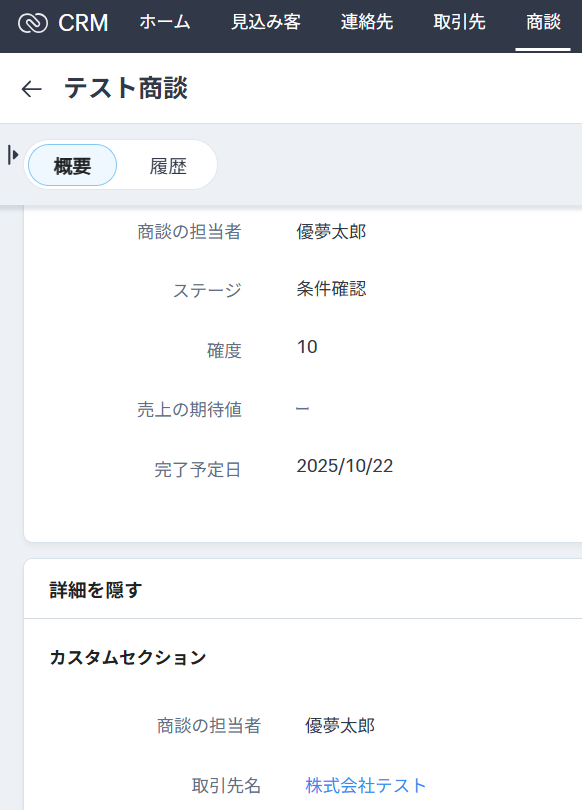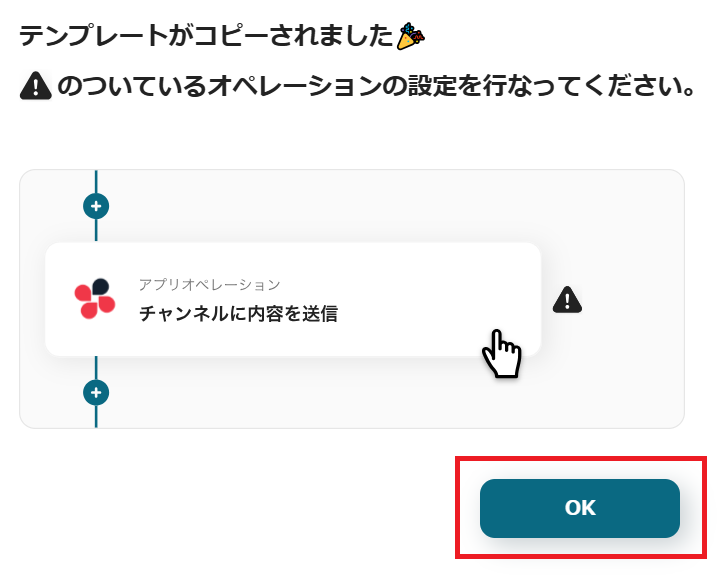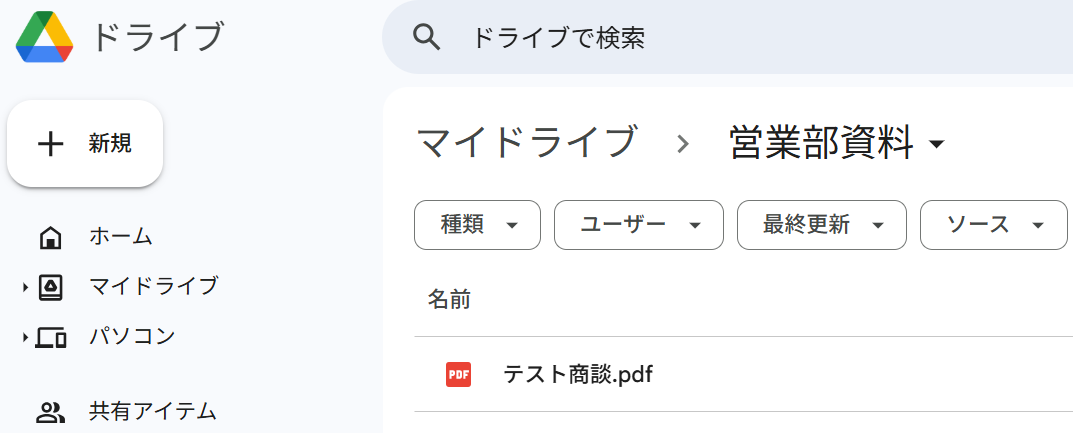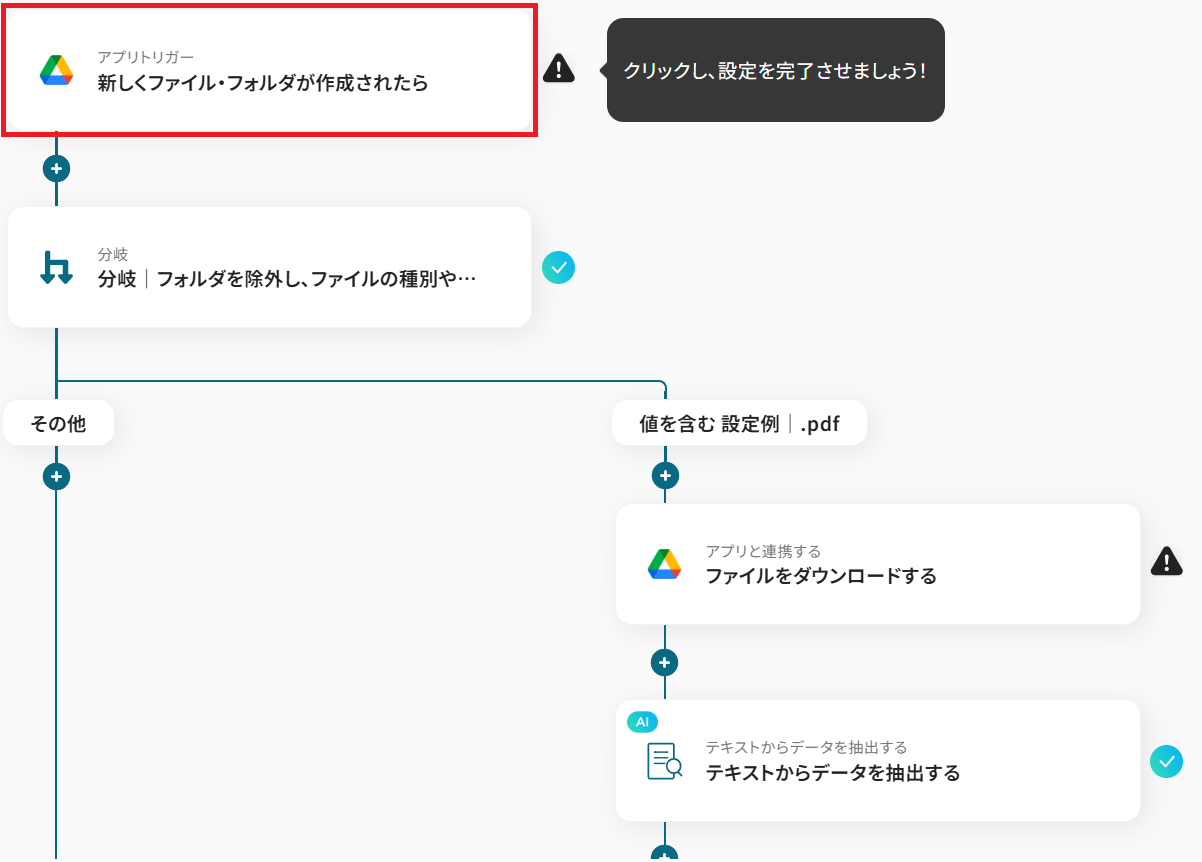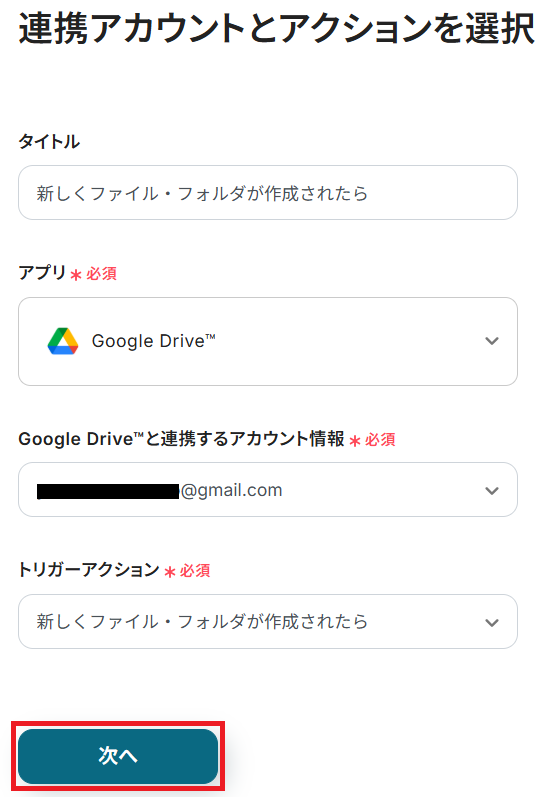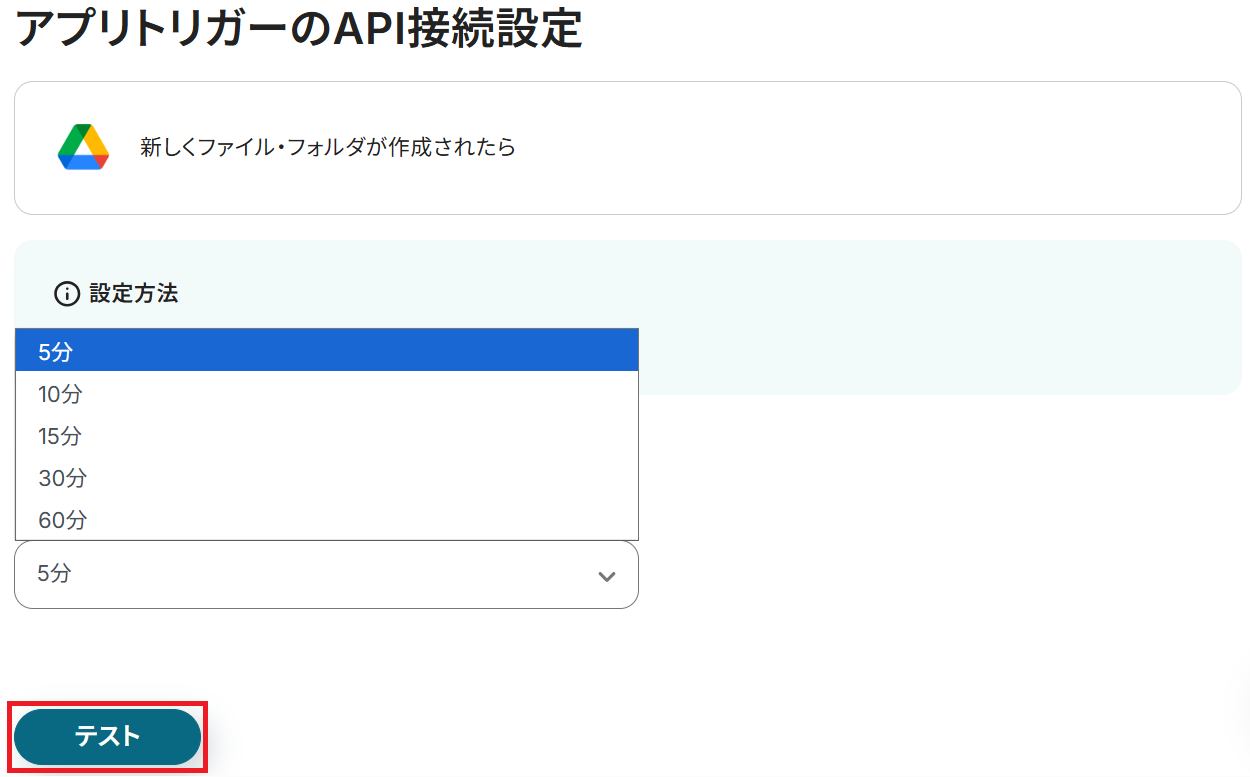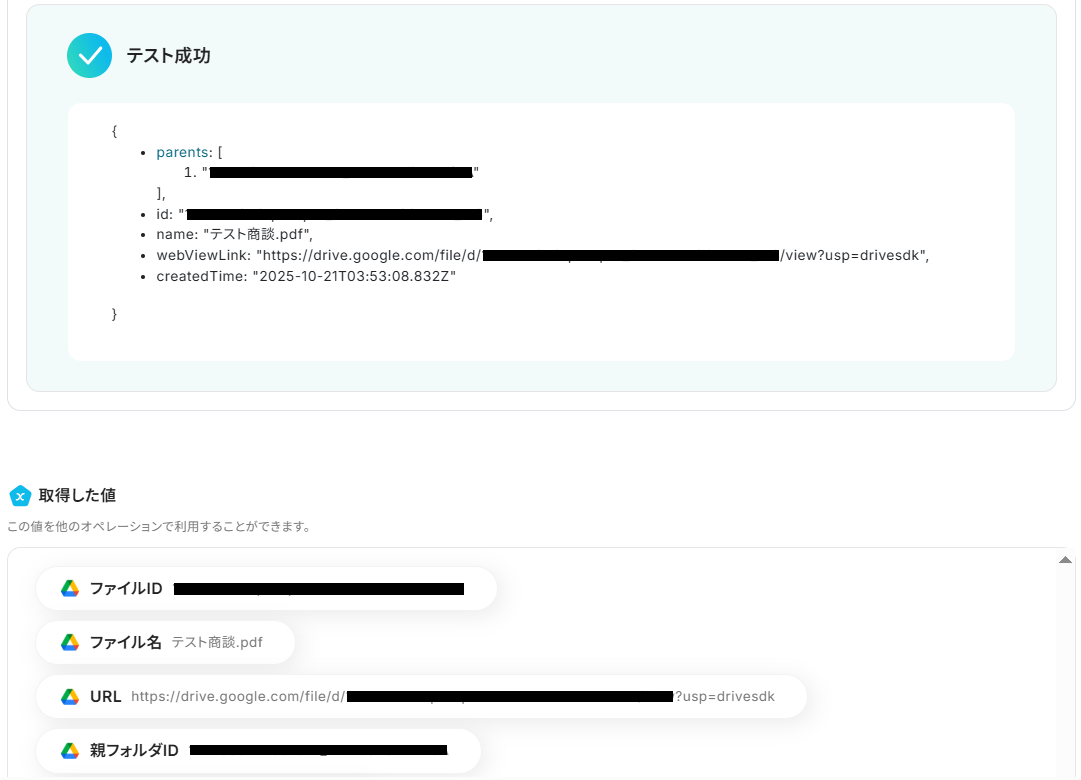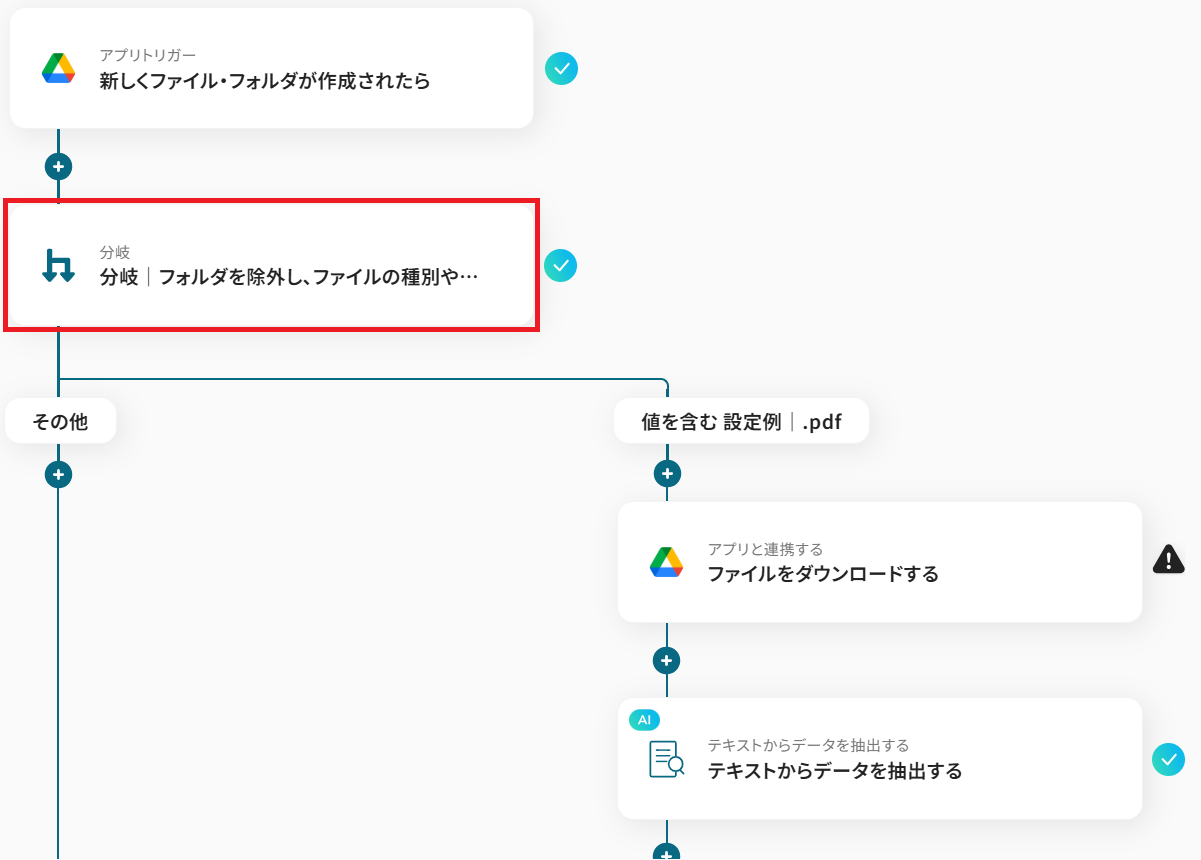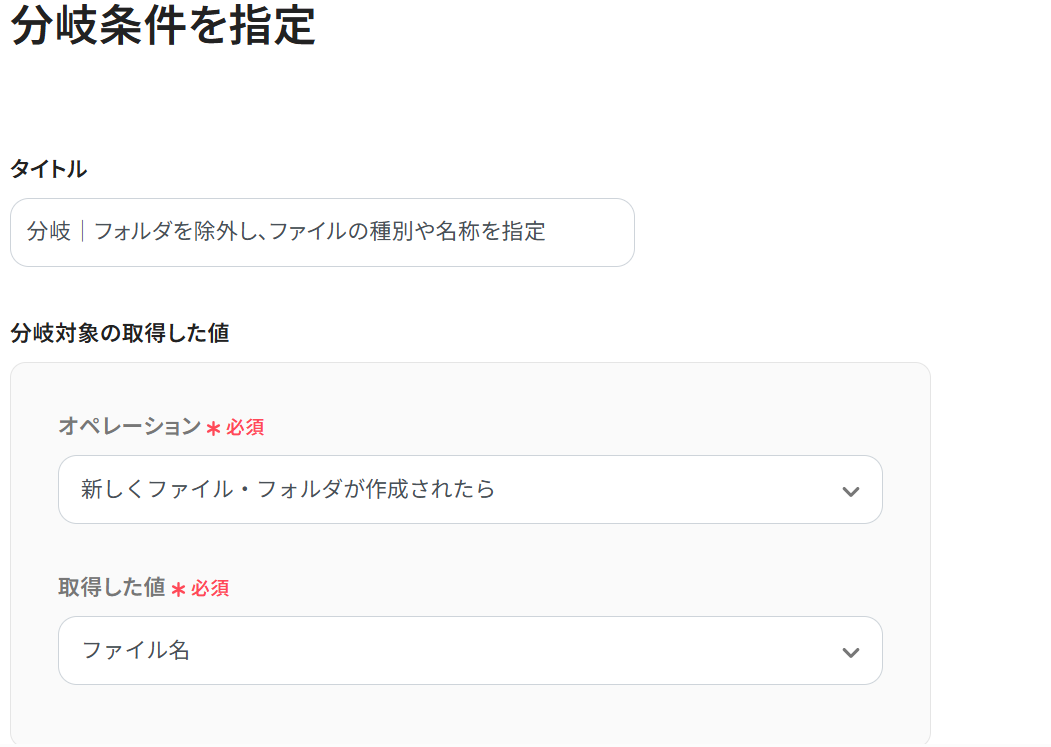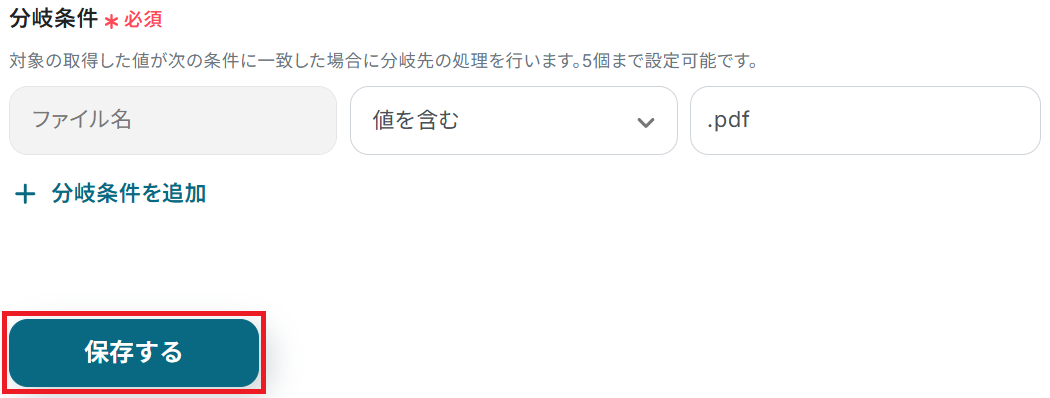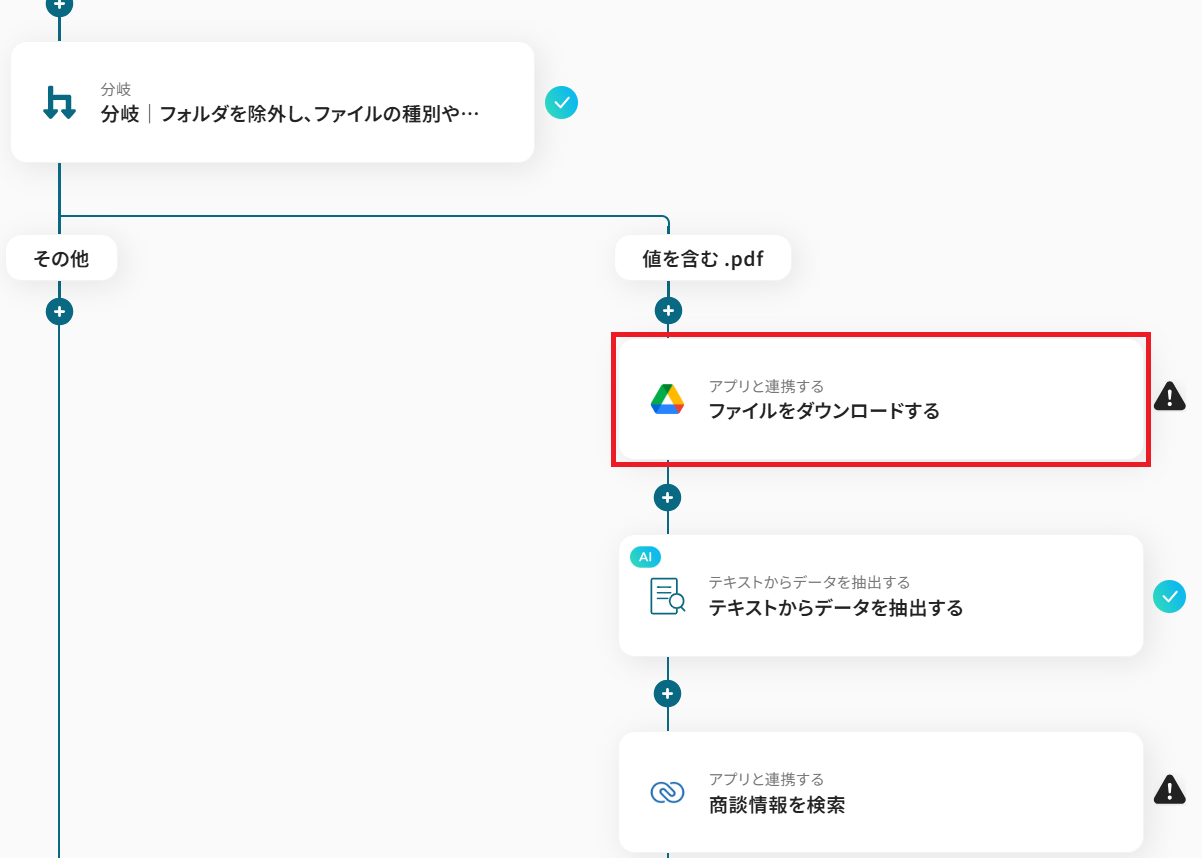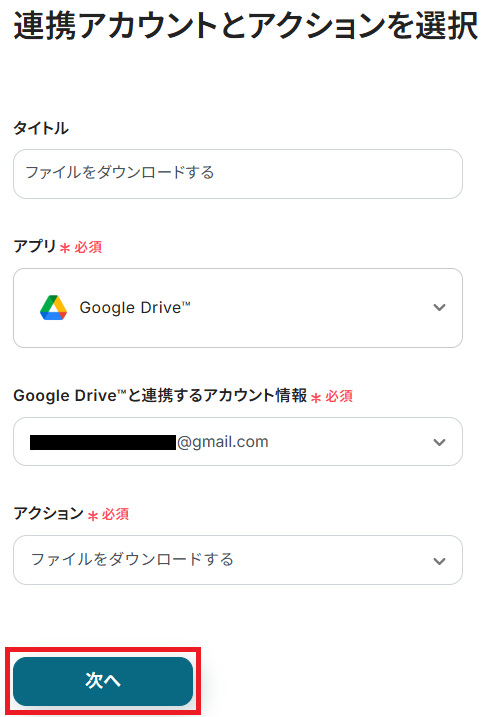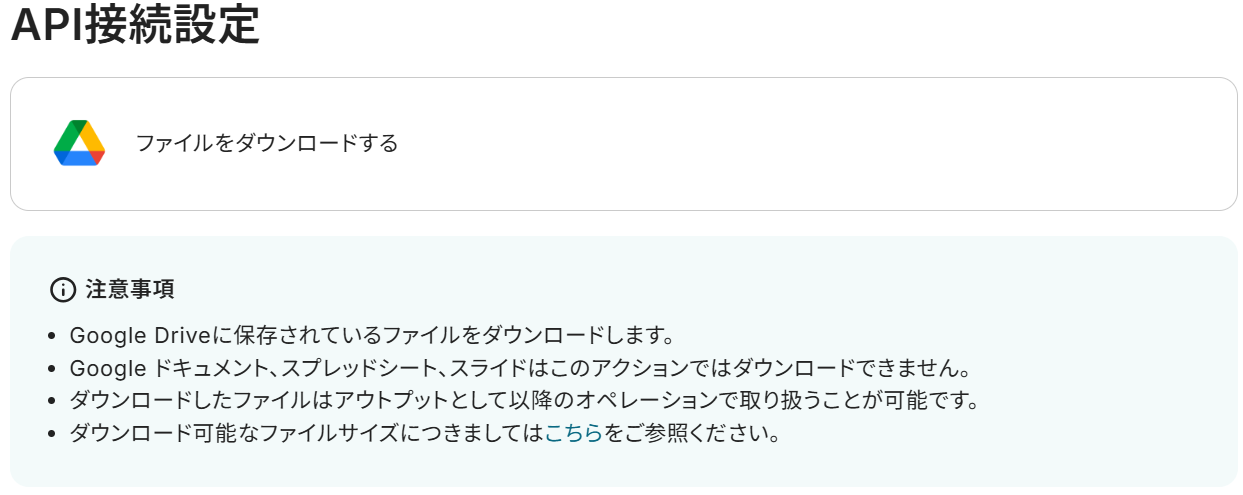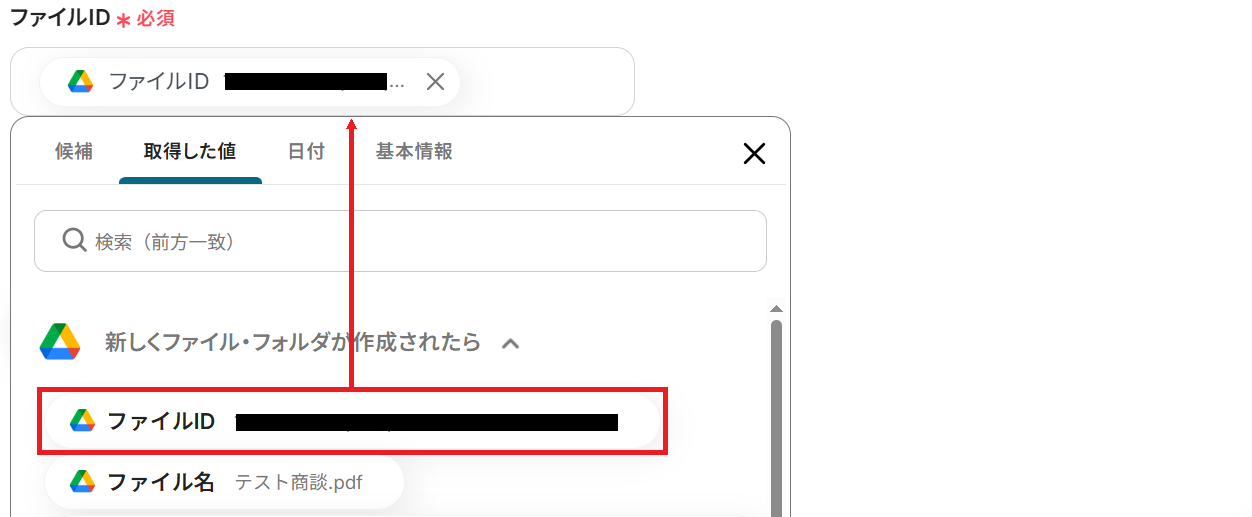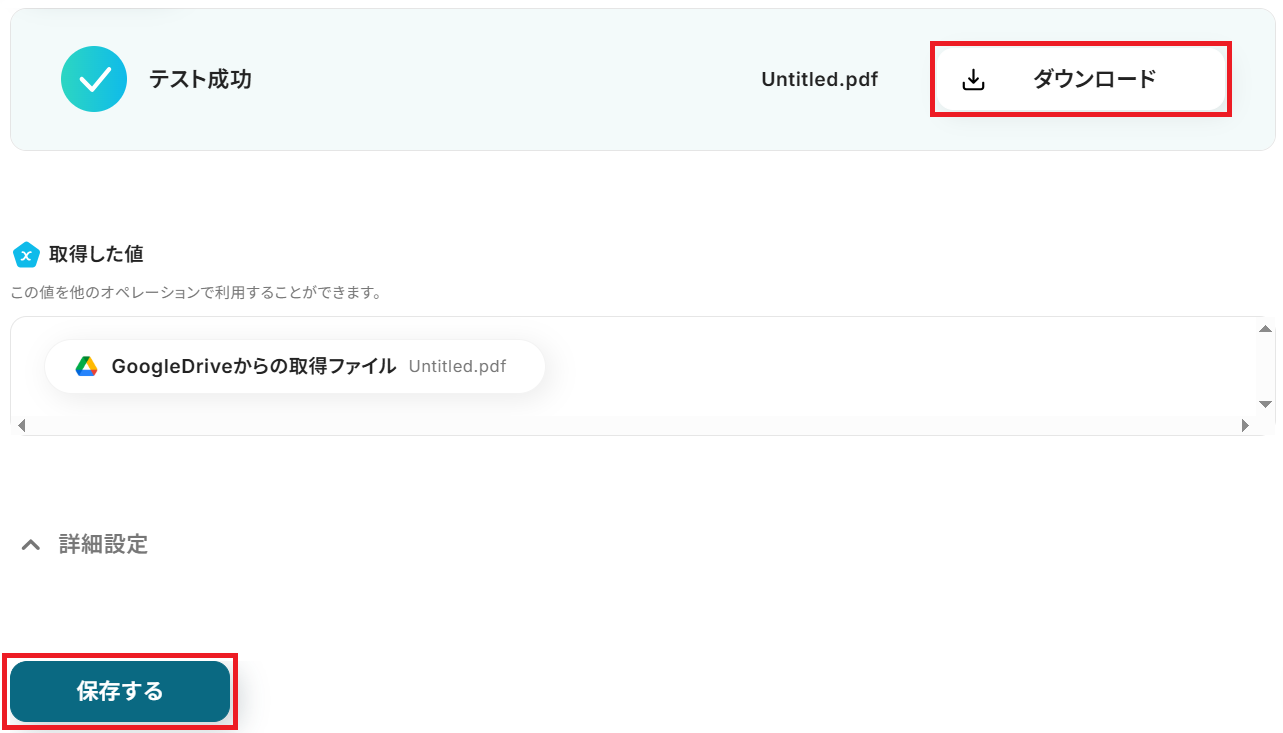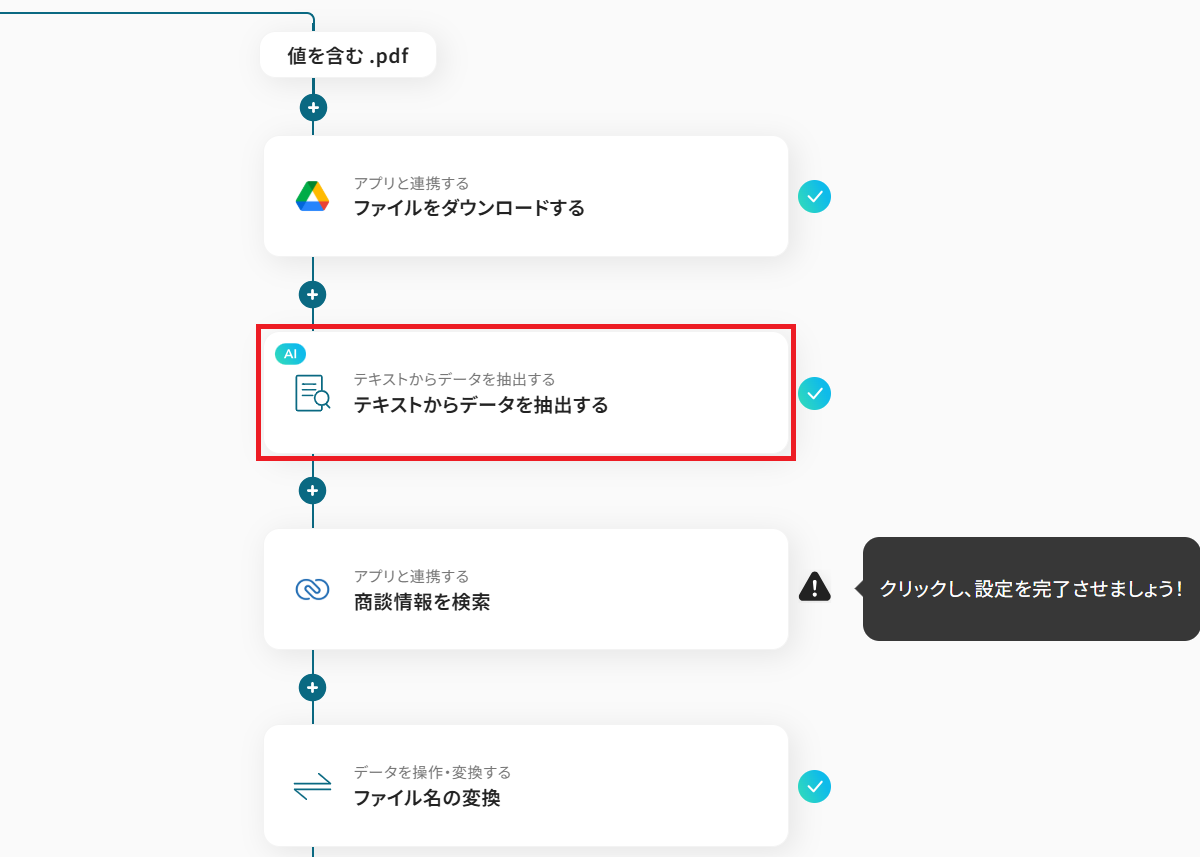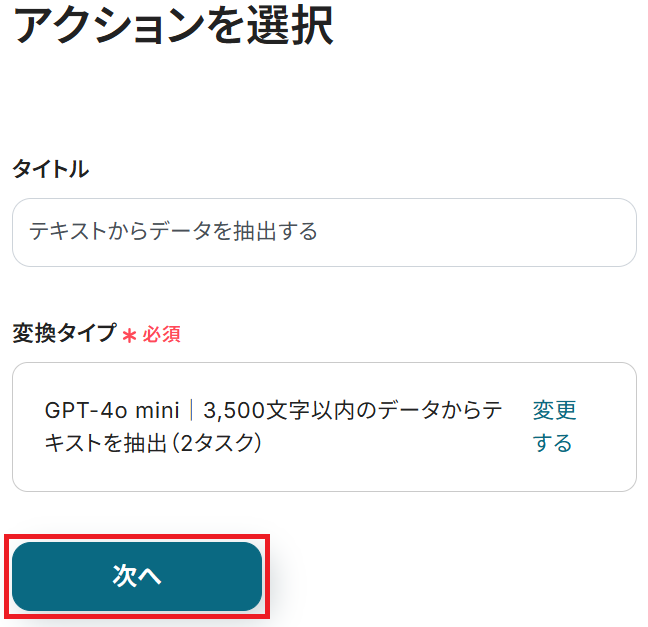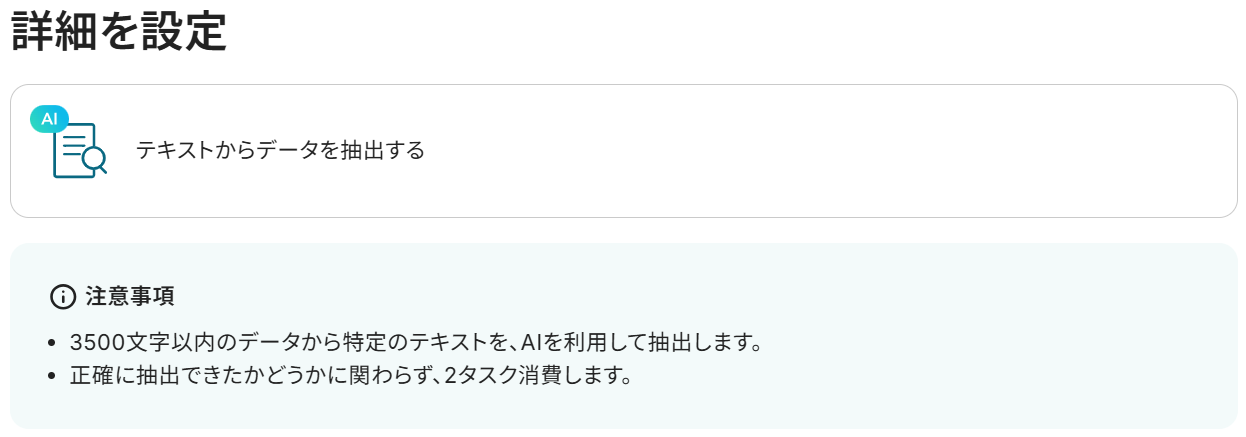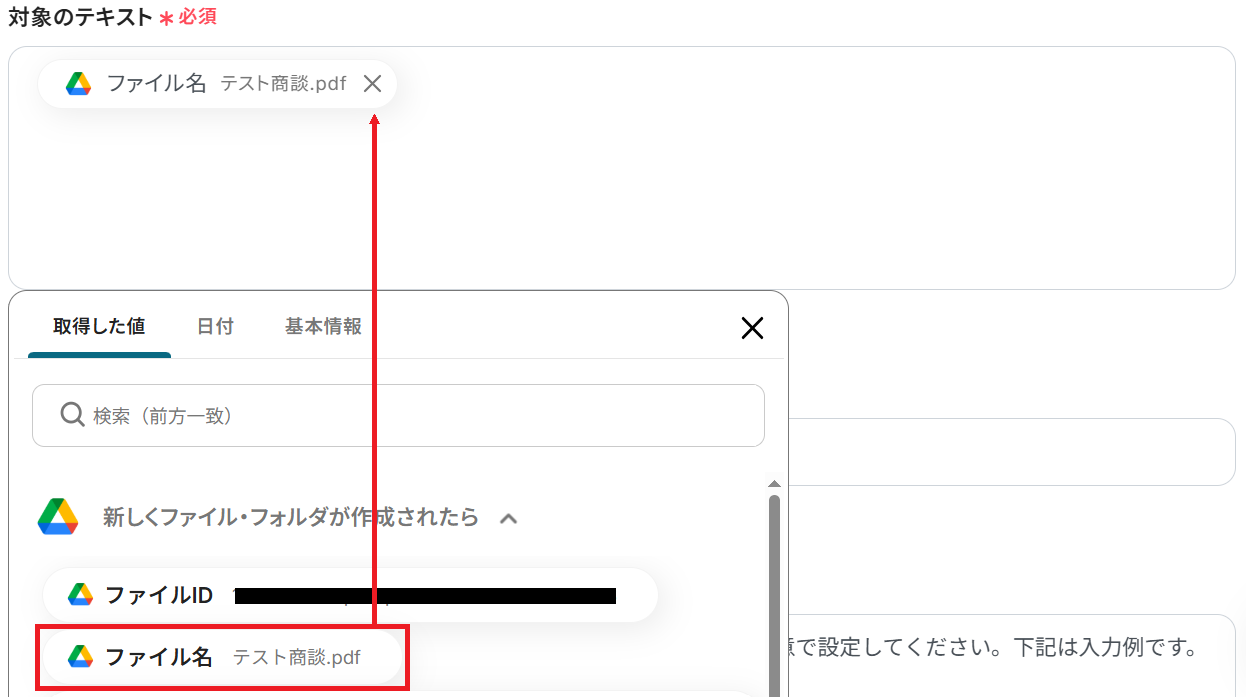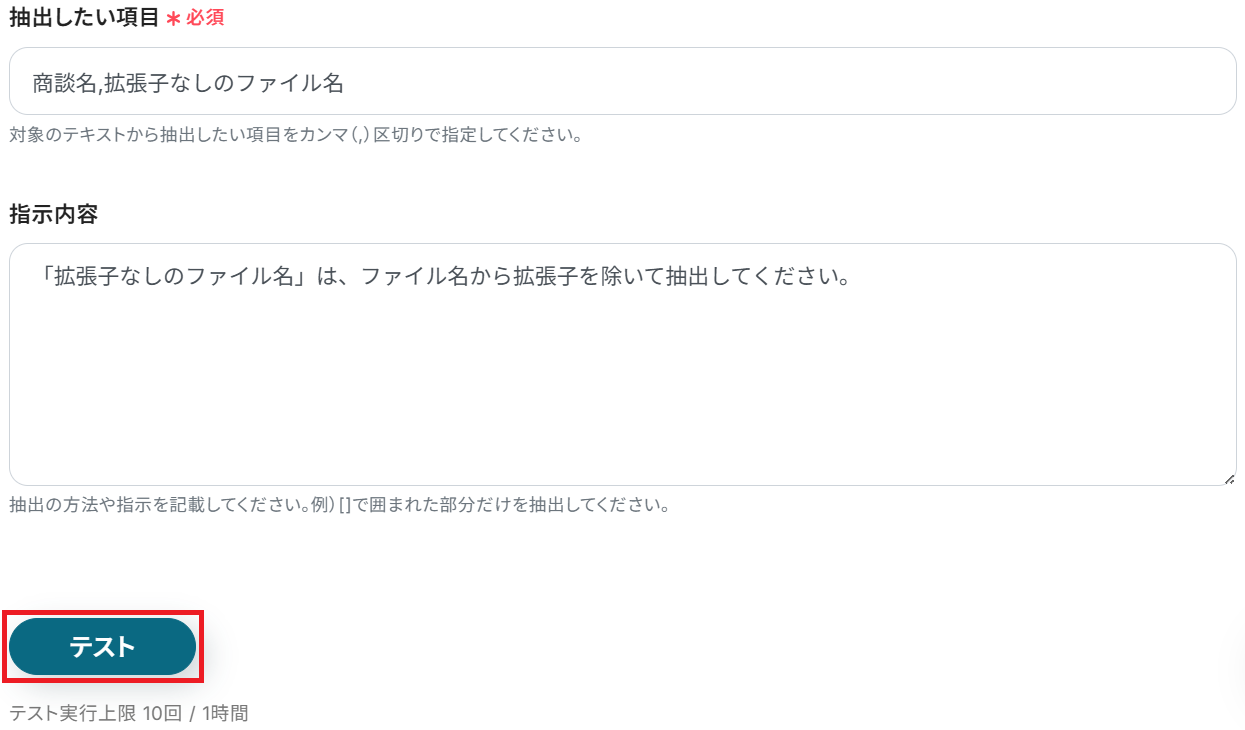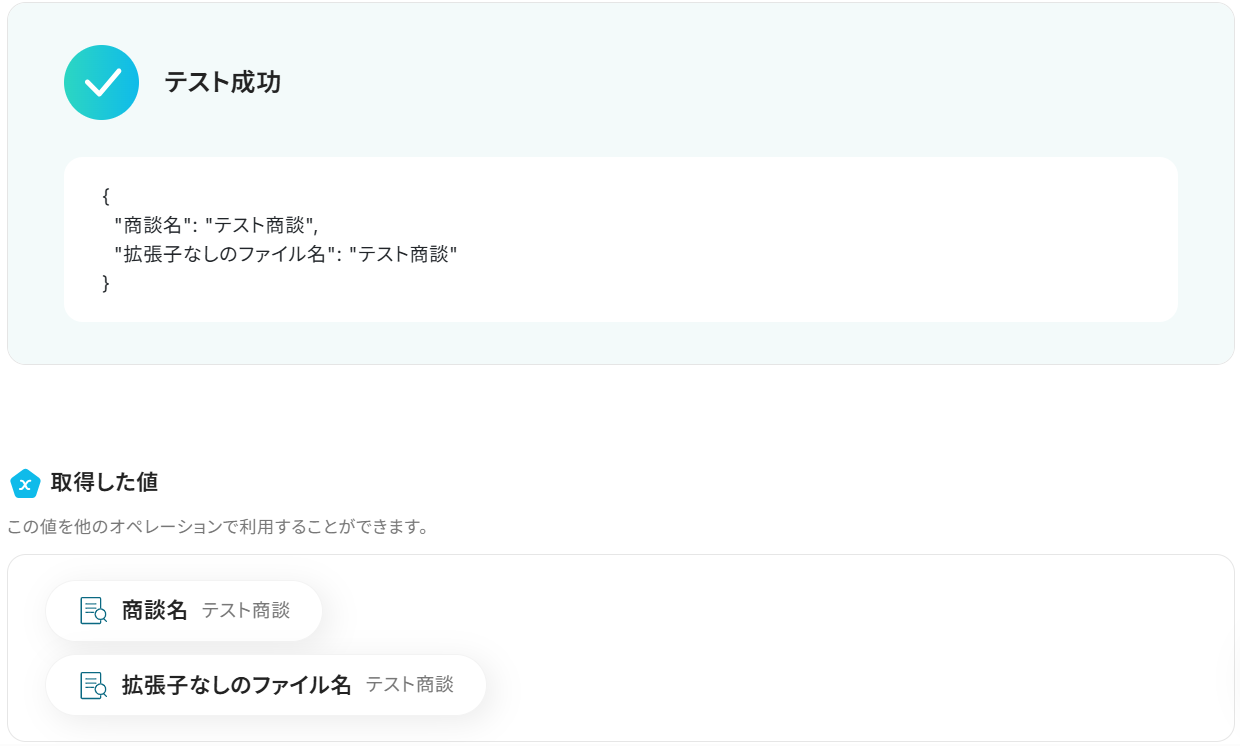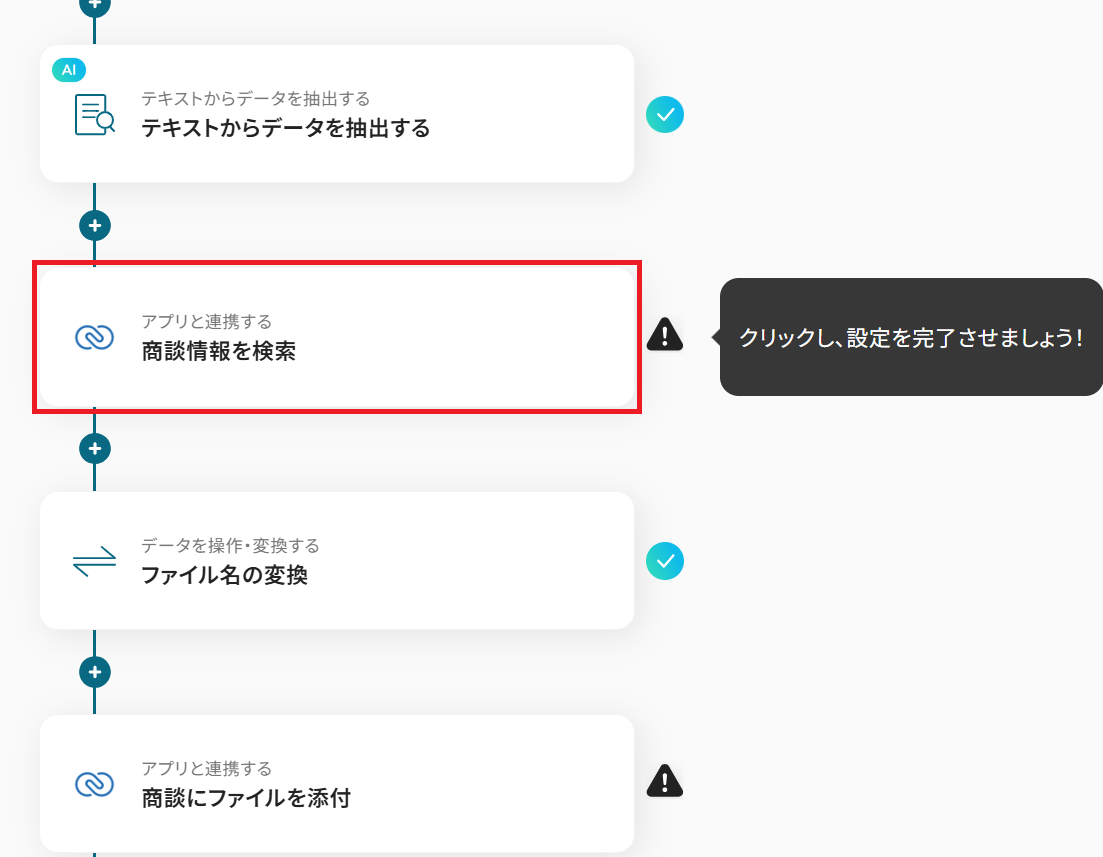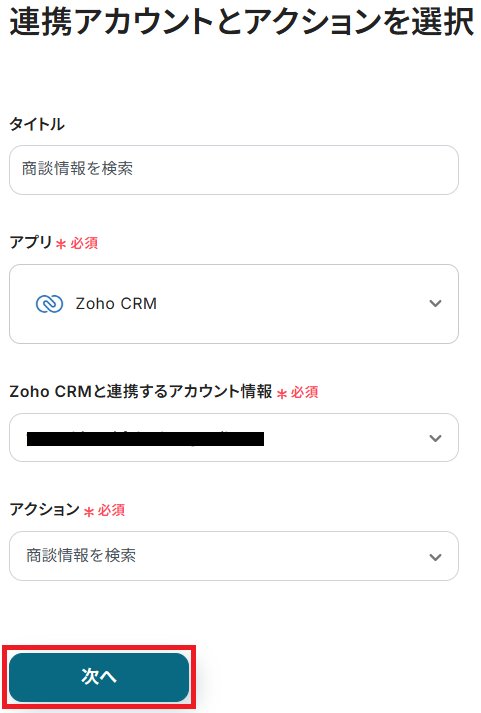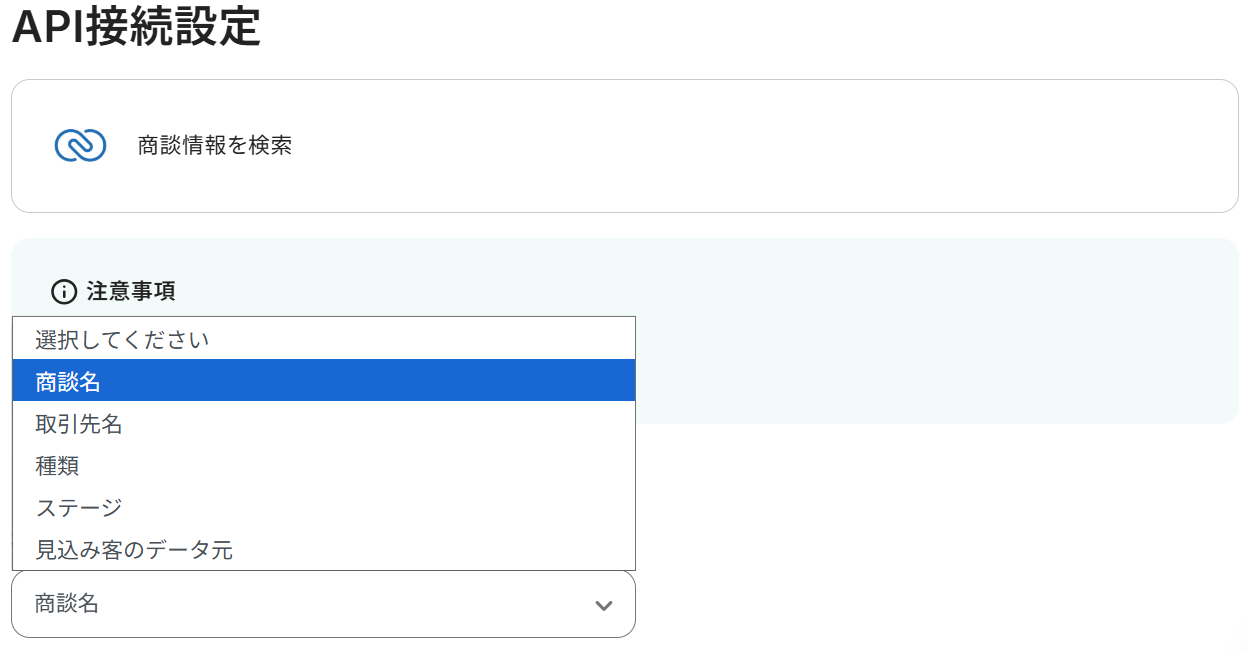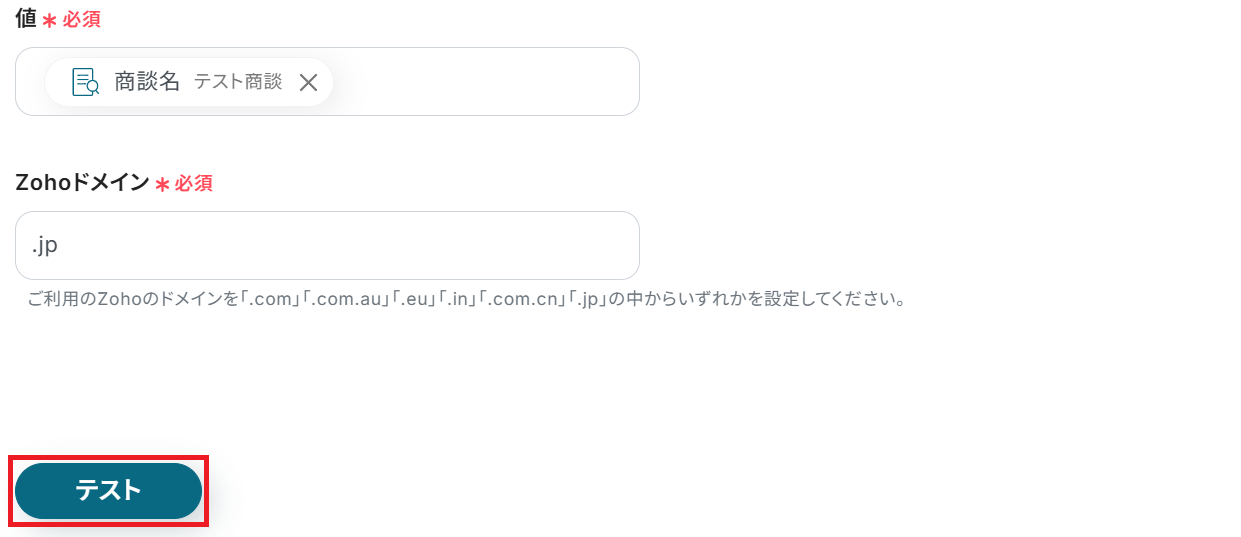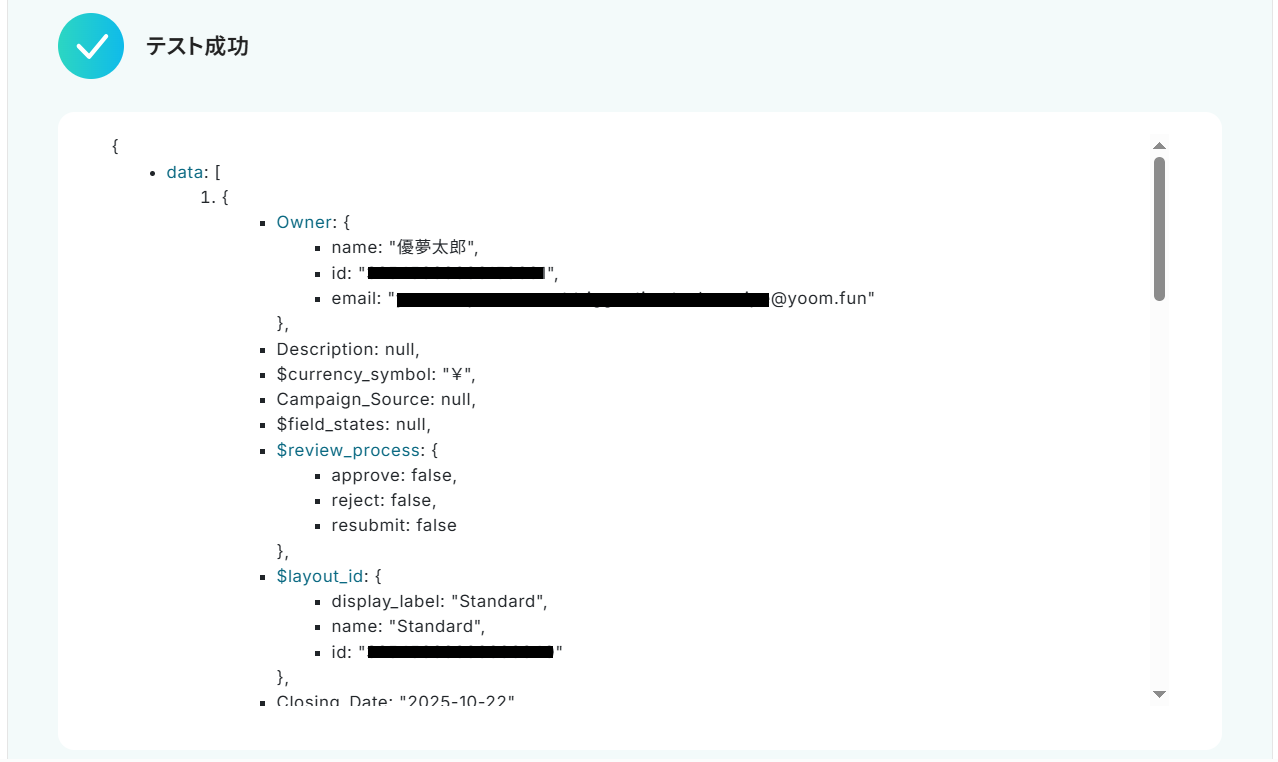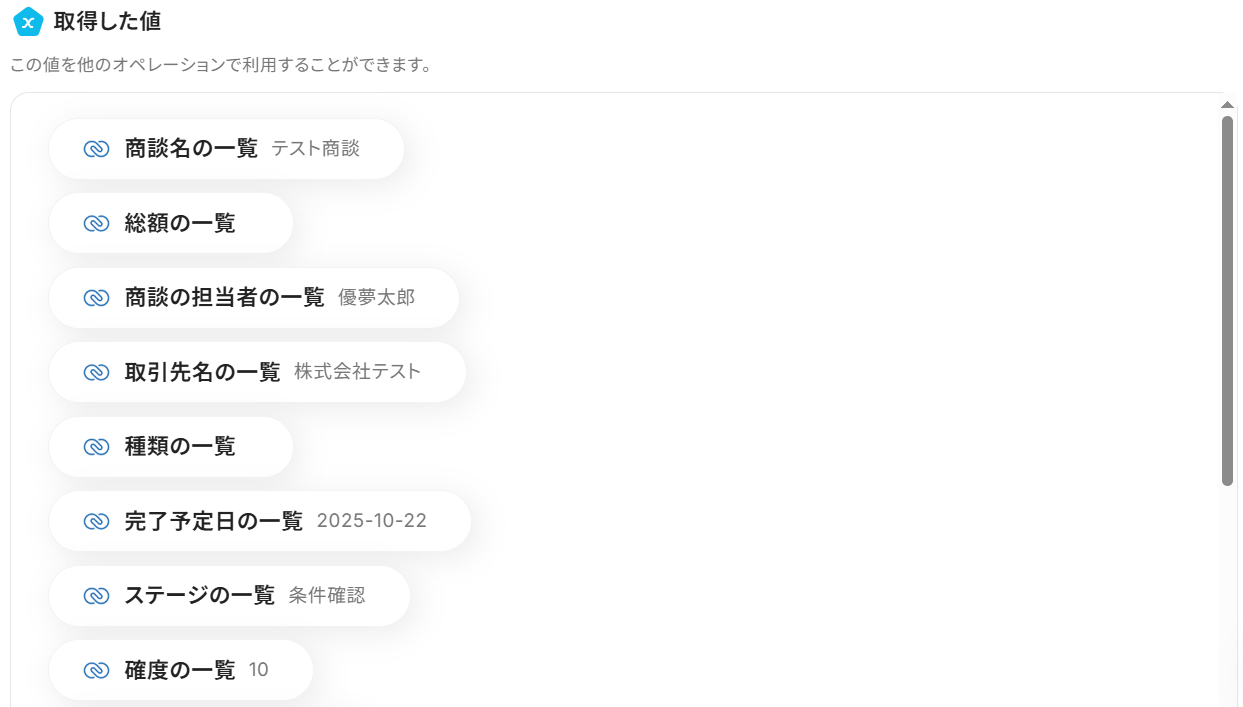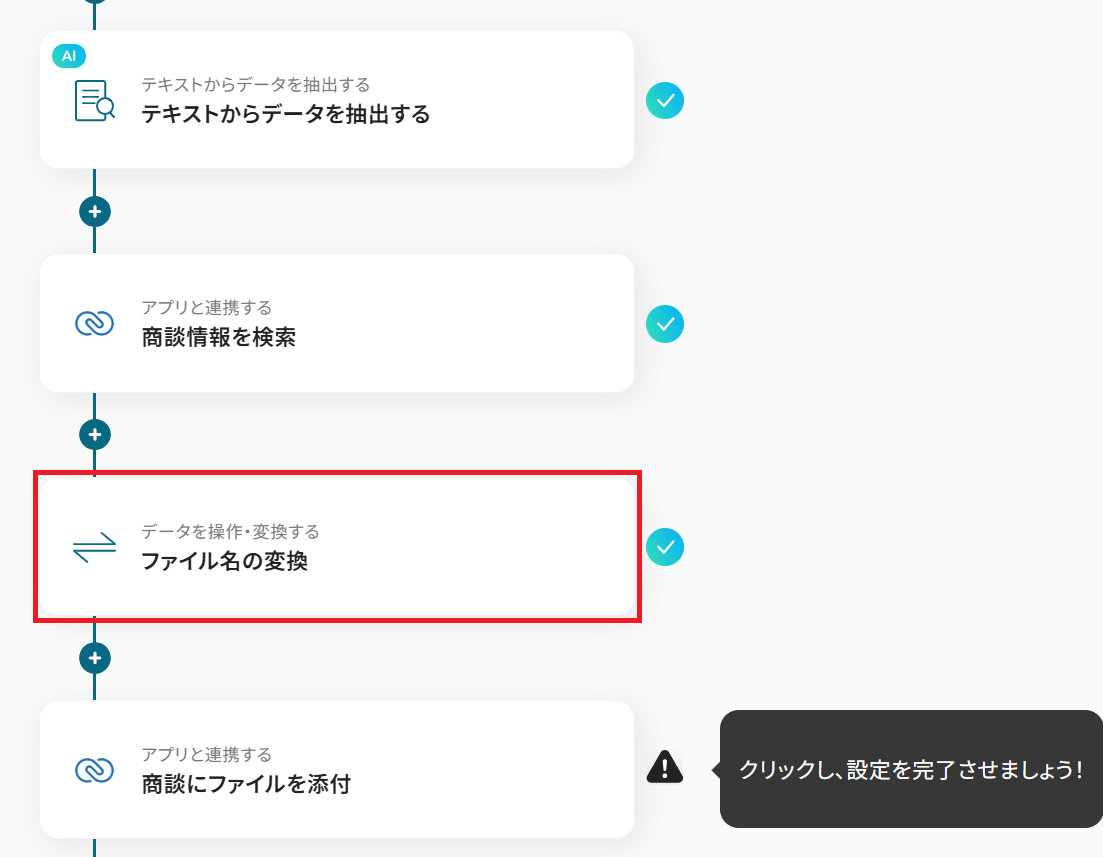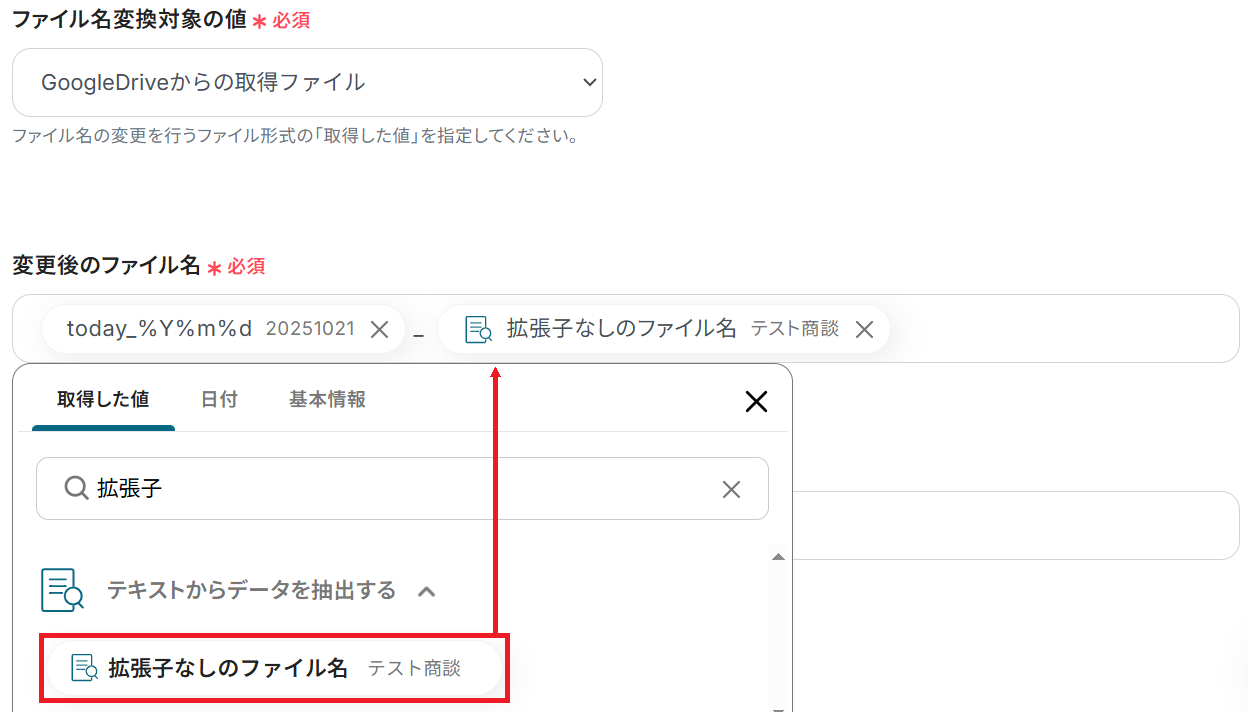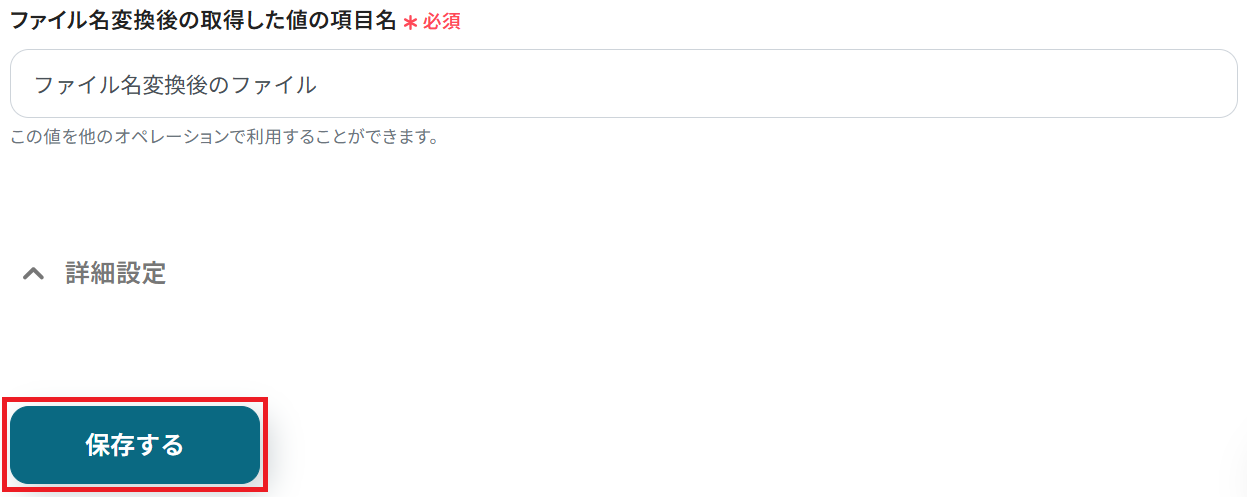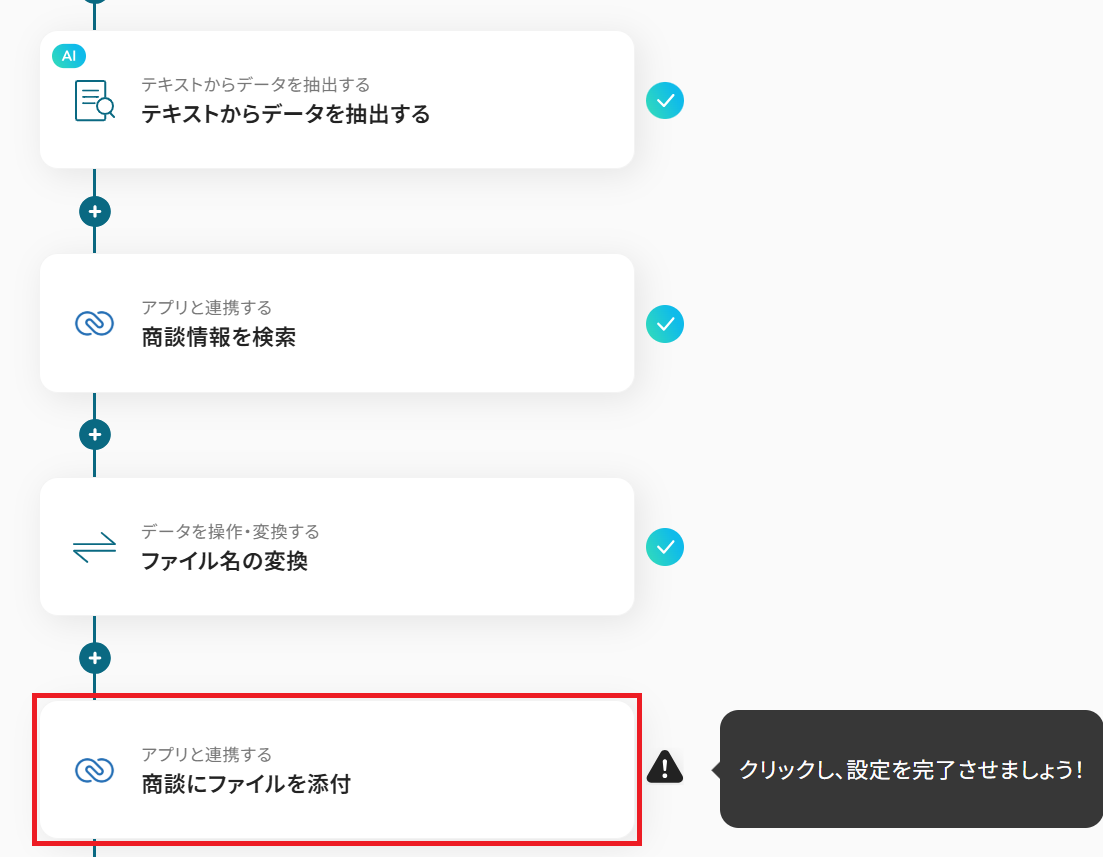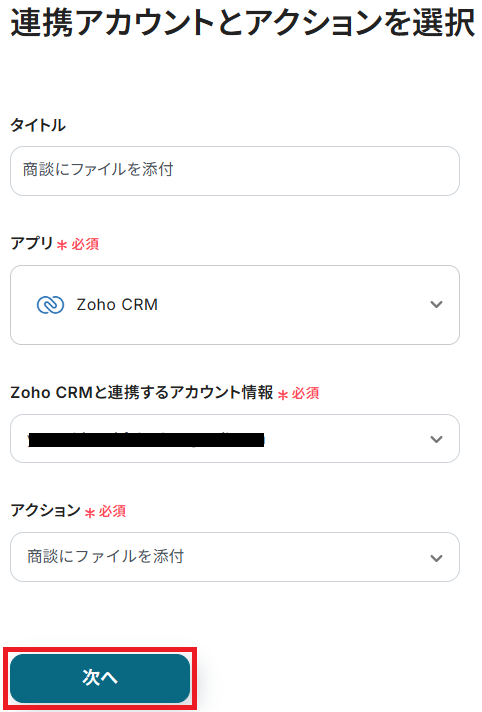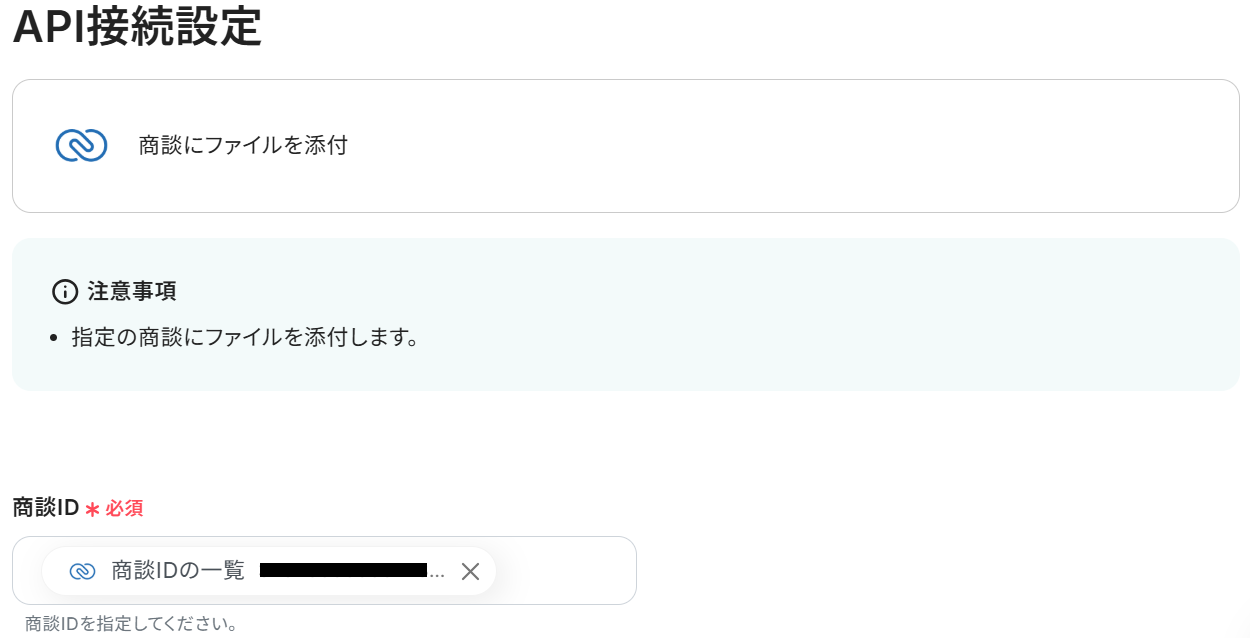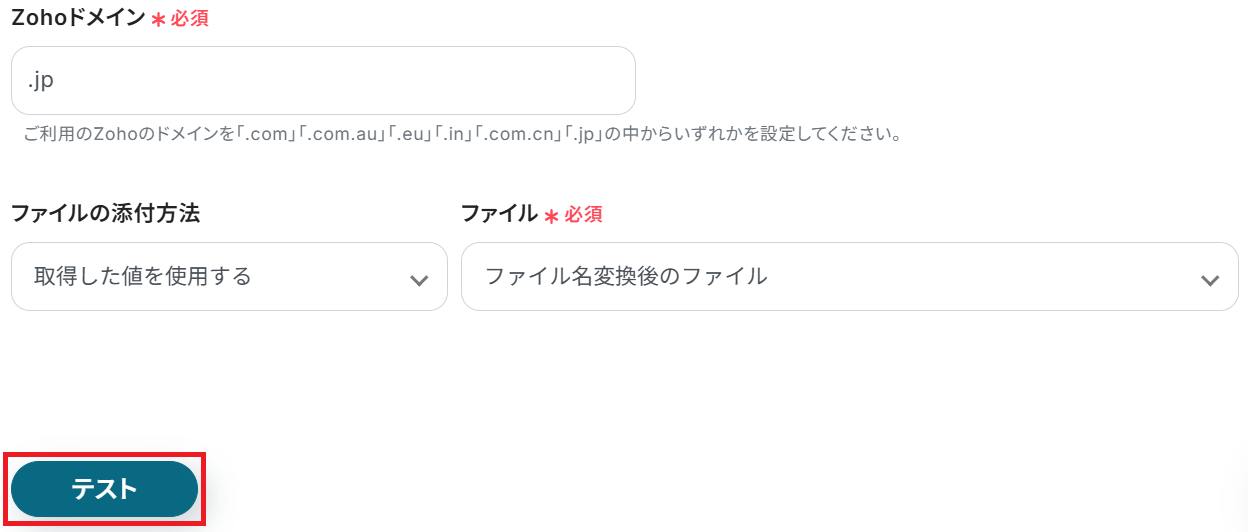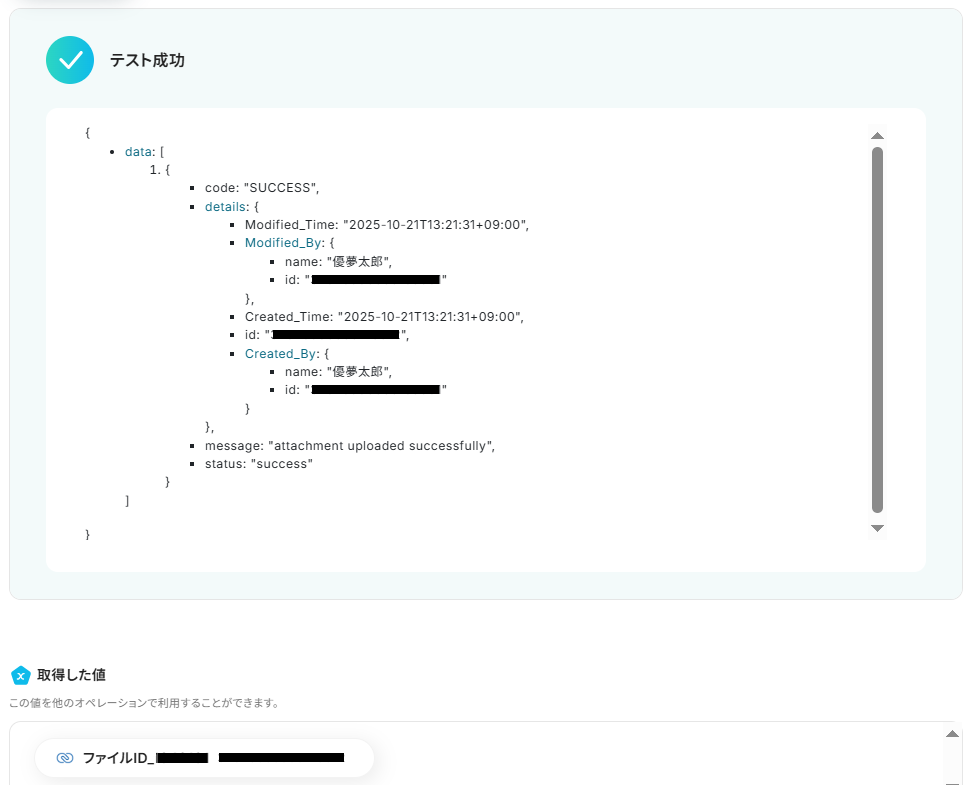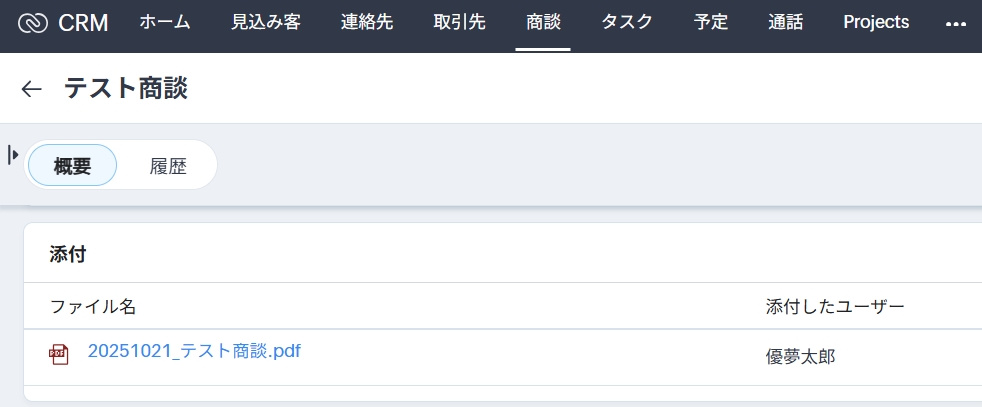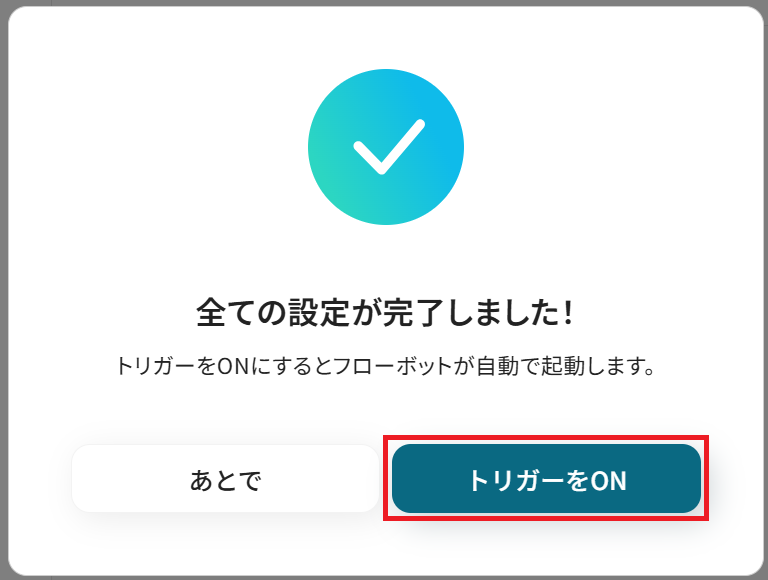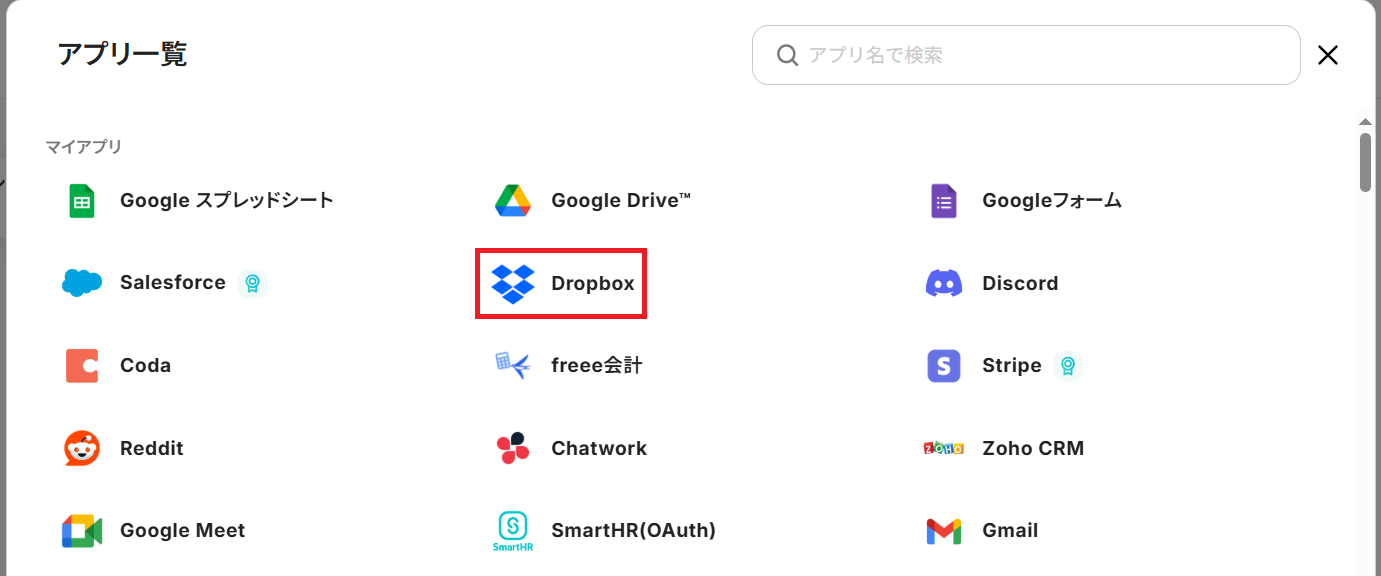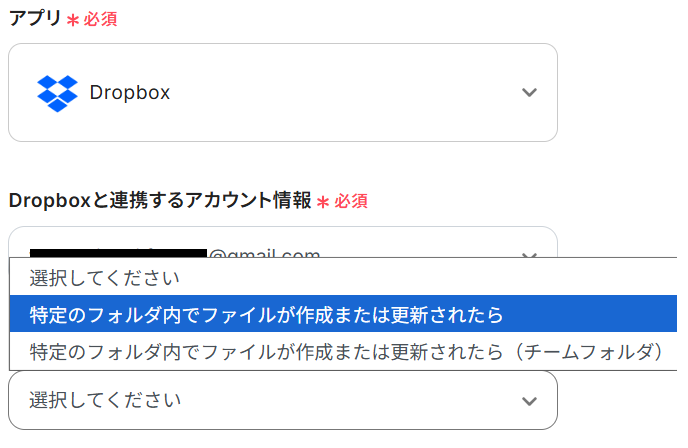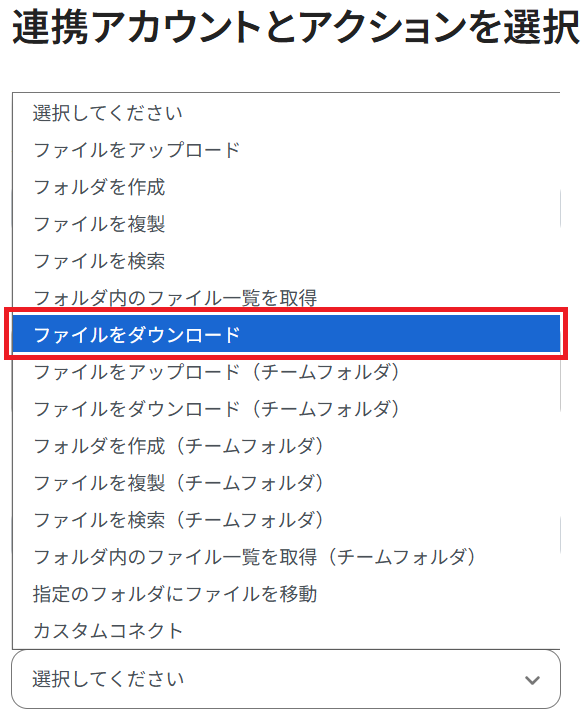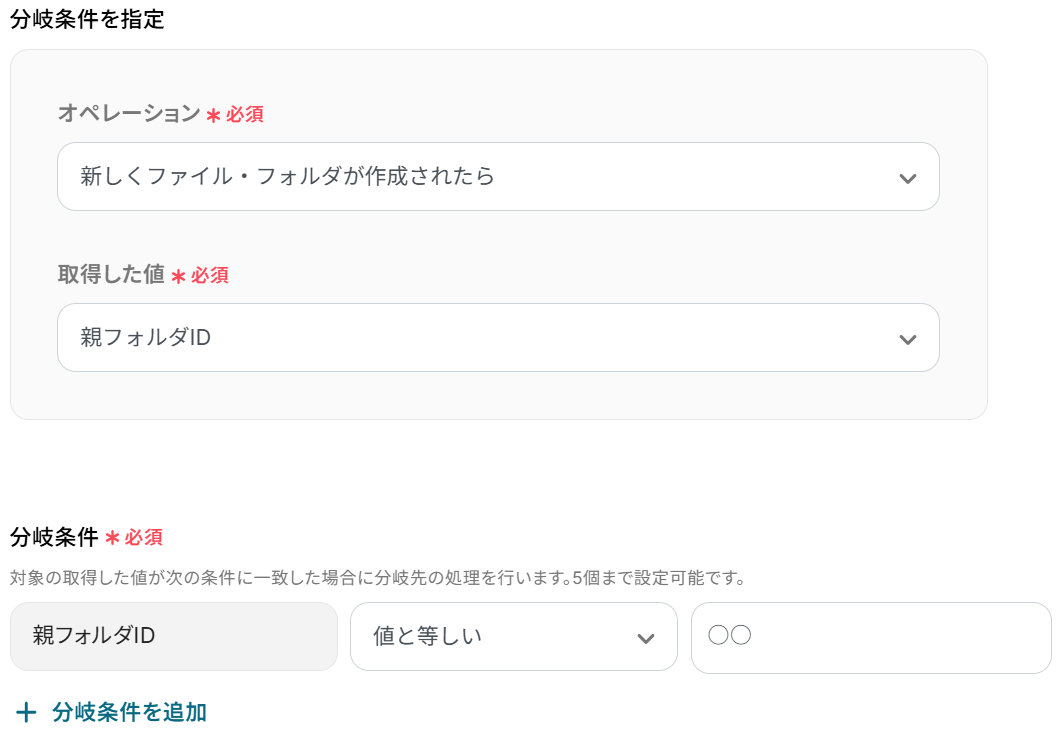「Zoho CRMの商談ごとに、提案書や見積書を手動で添付するのが手間…」
「急いでいると、どの商談にどのファイルを添付すればいいか分からなくなってしまう…」
このようにZoho CRMへのファイル添付作業に時間と手間を取られ、本来集中すべき営業活動に影響が出てしまっていませんか?
もし特定フォルダに保存したファイルを関連するZoho CRMの商談に自動で添付できる仕組みがあれば、こうした日々の煩わしい作業から解放されますね。
また、より迅速かつ正確な顧客対応が実現し、コア業務である商談そのものに注力できるかもしれません。
今回ご紹介する自動化フローは、ノーコードで簡単に設定できる方法を使います。
手間や時間もかからないので、ぜひ導入して作業をもっと楽にしましょう!
とにかく早く試したい方へ
YoomにはZoho CRMの商談にファイルを添付する業務フロー自動化のテンプレートが用意されています。
「まずは試してみたい!」という方は、以下のバナーをクリックしてすぐに自動化を体験してみましょう!
Google Driveにファイルがアップロードされたら、Zoho CRMの商談に添付する
試してみる
■概要
Zoho CRMで管理している商談に、Google Drive上の関連ファイルを都度手作業で添付する作業に手間を感じていませんか?手作業による添付漏れや、誤ったファイルを選択してしまうリスクも考えられます。このワークフローを活用すれば、Google Driveにファイルがアップロードされるだけで、関連するZoho CRMの商談へ自動でファイルが添付されるため、こうした連携作業を効率化できます。
■このテンプレートをおすすめする方
・Zoho CRMとGoogle Driveを併用し、手作業でのファイル添付に手間を感じている方
・商談に関連する書類の管理を効率化し、添付漏れなどのミスを防ぎたい営業担当者の方
・SaaS間の連携を自動化し、営業チーム全体の生産性を向上させたいと考えている管理者の方
■注意事項
・Google Drive、Zoho CRMのそれぞれとYoomを連携してください。
・トリガーは5分、10分、15分、30分、60分の間隔で起動間隔を選択できます。
・プランによって最短の起動間隔が異なりますので、ご注意ください。
・分岐はミニプラン以上のプランでご利用いただける機能(オペレーション)となっております。フリープランの場合は設定しているフローボットのオペレーションはエラーとなりますので、ご注意ください。
・ミニプランなどの有料プランは、2週間の無料トライアルを行うことが可能です。無料トライアル中には制限対象のアプリや機能(オペレーション)を使用することができます。
・ダウンロード可能なファイル容量は最大300MBまでです。アプリの仕様によっては300MB未満になる可能性があるので、ご注意ください。
・トリガー、各オペレーションでの取り扱い可能なファイル容量の詳細は下記をご参照ください。
https://intercom.help/yoom/ja/articles/9413924
・オペレーション数が5つを越えるフローボットを作成する際は、ミニプラン以上のプランで設定可能です。フリープランの場合はフローボットが起動しないため、ご注意ください。
Google DriveからZoho CRMの商談へファイルを自動添付するフローを作ってみよう
それではここから代表的な例として、Google Driveにファイルがアップロードされたら、Zoho CRMの商談に添付するフローを解説していきます!
ここではYoomを使用してノーコードで設定していくので、もしまだYoomのアカウントをお持ちでない場合はこちらの登録フォームからアカウントを発行しておきましょう。
※今回連携するアプリの公式サイト:Zoho CRM/Google Drive
[Yoomとは]
フローの作成方法
今回は大きく分けて以下のプロセスで作成します。
- Google DriveとZoho CRMのマイアプリ連携
- テンプレートをコピー
- Google Driveのトリガー設定、分岐設定、Google Driveのアクション設定、データを抽出する設定、Zoho CRMのアクション設定、ファイル名の変換設定
- トリガーをONにし、フローが起動するかを確認
Google Driveにファイルがアップロードされたら、Zoho CRMの商談に添付する
試してみる
■概要
Zoho CRMで管理している商談に、Google Drive上の関連ファイルを都度手作業で添付する作業に手間を感じていませんか?手作業による添付漏れや、誤ったファイルを選択してしまうリスクも考えられます。このワークフローを活用すれば、Google Driveにファイルがアップロードされるだけで、関連するZoho CRMの商談へ自動でファイルが添付されるため、こうした連携作業を効率化できます。
■このテンプレートをおすすめする方
・Zoho CRMとGoogle Driveを併用し、手作業でのファイル添付に手間を感じている方
・商談に関連する書類の管理を効率化し、添付漏れなどのミスを防ぎたい営業担当者の方
・SaaS間の連携を自動化し、営業チーム全体の生産性を向上させたいと考えている管理者の方
■注意事項
・Google Drive、Zoho CRMのそれぞれとYoomを連携してください。
・トリガーは5分、10分、15分、30分、60分の間隔で起動間隔を選択できます。
・プランによって最短の起動間隔が異なりますので、ご注意ください。
・分岐はミニプラン以上のプランでご利用いただける機能(オペレーション)となっております。フリープランの場合は設定しているフローボットのオペレーションはエラーとなりますので、ご注意ください。
・ミニプランなどの有料プランは、2週間の無料トライアルを行うことが可能です。無料トライアル中には制限対象のアプリや機能(オペレーション)を使用することができます。
・ダウンロード可能なファイル容量は最大300MBまでです。アプリの仕様によっては300MB未満になる可能性があるので、ご注意ください。
・トリガー、各オペレーションでの取り扱い可能なファイル容量の詳細は下記をご参照ください。
https://intercom.help/yoom/ja/articles/9413924
・オペレーション数が5つを越えるフローボットを作成する際は、ミニプラン以上のプランで設定可能です。フリープランの場合はフローボットが起動しないため、ご注意ください。
ステップ1:Google DriveとZoho CRMのマイアプリ連携
ここではYoomとそれぞれのアプリを連携して、操作を行えるようにしていきます。
まずは基本的な設定方法を解説しているナビをご覧ください!
それではここから今回のフローで使用するアプリのマイアプリ登録方法を解説します。
Google DriveとYoomのマイアプリ登録
上のナビで解説されているGoogle スプレッドシートと同じ手順で連携可能です。
Zoho CRMとYoomのマイアプリ登録
以下の手順をご参照ください。
まず準備として、Zoho CRMでテスト用の商談情報を登録しておきましょう。
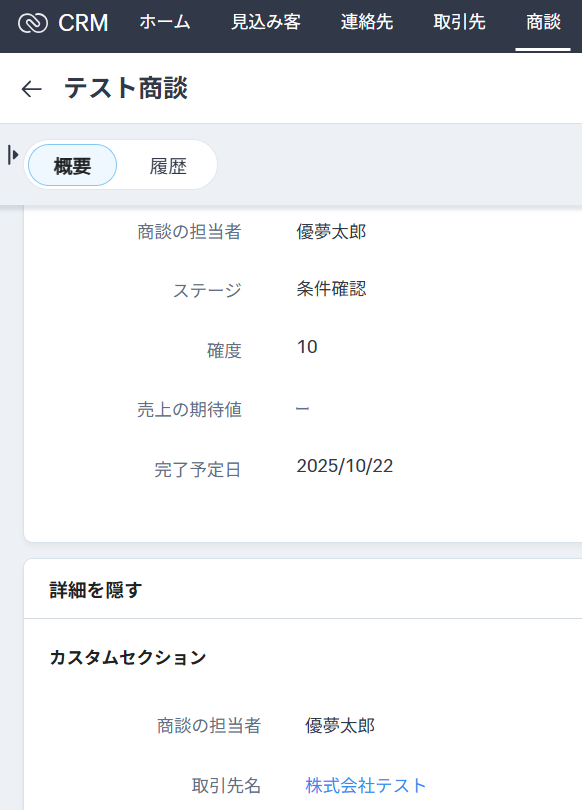
ステップ2:テンプレートをコピー
Yoomにログインし、以下バナーの「試してみる」をクリックしてください。
Google Driveにファイルがアップロードされたら、Zoho CRMの商談に添付する
試してみる
■概要
Zoho CRMで管理している商談に、Google Drive上の関連ファイルを都度手作業で添付する作業に手間を感じていませんか?手作業による添付漏れや、誤ったファイルを選択してしまうリスクも考えられます。このワークフローを活用すれば、Google Driveにファイルがアップロードされるだけで、関連するZoho CRMの商談へ自動でファイルが添付されるため、こうした連携作業を効率化できます。
■このテンプレートをおすすめする方
・Zoho CRMとGoogle Driveを併用し、手作業でのファイル添付に手間を感じている方
・商談に関連する書類の管理を効率化し、添付漏れなどのミスを防ぎたい営業担当者の方
・SaaS間の連携を自動化し、営業チーム全体の生産性を向上させたいと考えている管理者の方
■注意事項
・Google Drive、Zoho CRMのそれぞれとYoomを連携してください。
・トリガーは5分、10分、15分、30分、60分の間隔で起動間隔を選択できます。
・プランによって最短の起動間隔が異なりますので、ご注意ください。
・分岐はミニプラン以上のプランでご利用いただける機能(オペレーション)となっております。フリープランの場合は設定しているフローボットのオペレーションはエラーとなりますので、ご注意ください。
・ミニプランなどの有料プランは、2週間の無料トライアルを行うことが可能です。無料トライアル中には制限対象のアプリや機能(オペレーション)を使用することができます。
・ダウンロード可能なファイル容量は最大300MBまでです。アプリの仕様によっては300MB未満になる可能性があるので、ご注意ください。
・トリガー、各オペレーションでの取り扱い可能なファイル容量の詳細は下記をご参照ください。
https://intercom.help/yoom/ja/articles/9413924
・オペレーション数が5つを越えるフローボットを作成する際は、ミニプラン以上のプランで設定可能です。フリープランの場合はフローボットが起動しないため、ご注意ください。
「テンプレートがコピーされました」と表示されるので「OK」をクリックします。
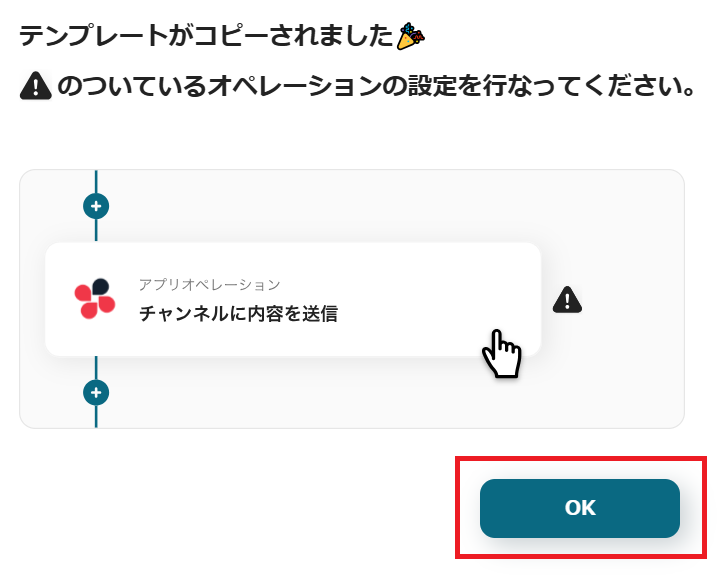
ステップ3:Google Driveのトリガー設定
準備として、Google Driveのフォルダにテスト用のファイルをアップロードしてください。
この時、ファイル名にZoho CRMで登録した商談名を含むようにしましょう。
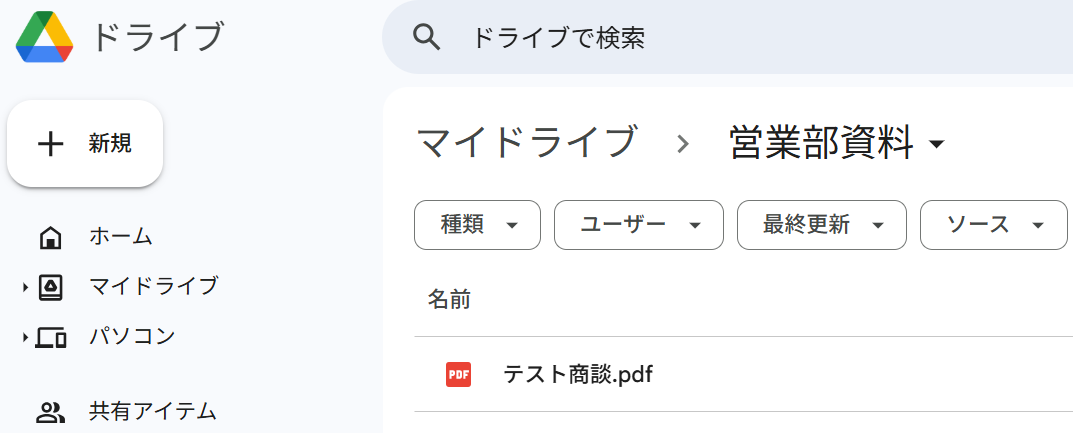
用意できたらYoomの設定画面に戻り「新しくファイル・フォルダが作成されたら」をクリックします。
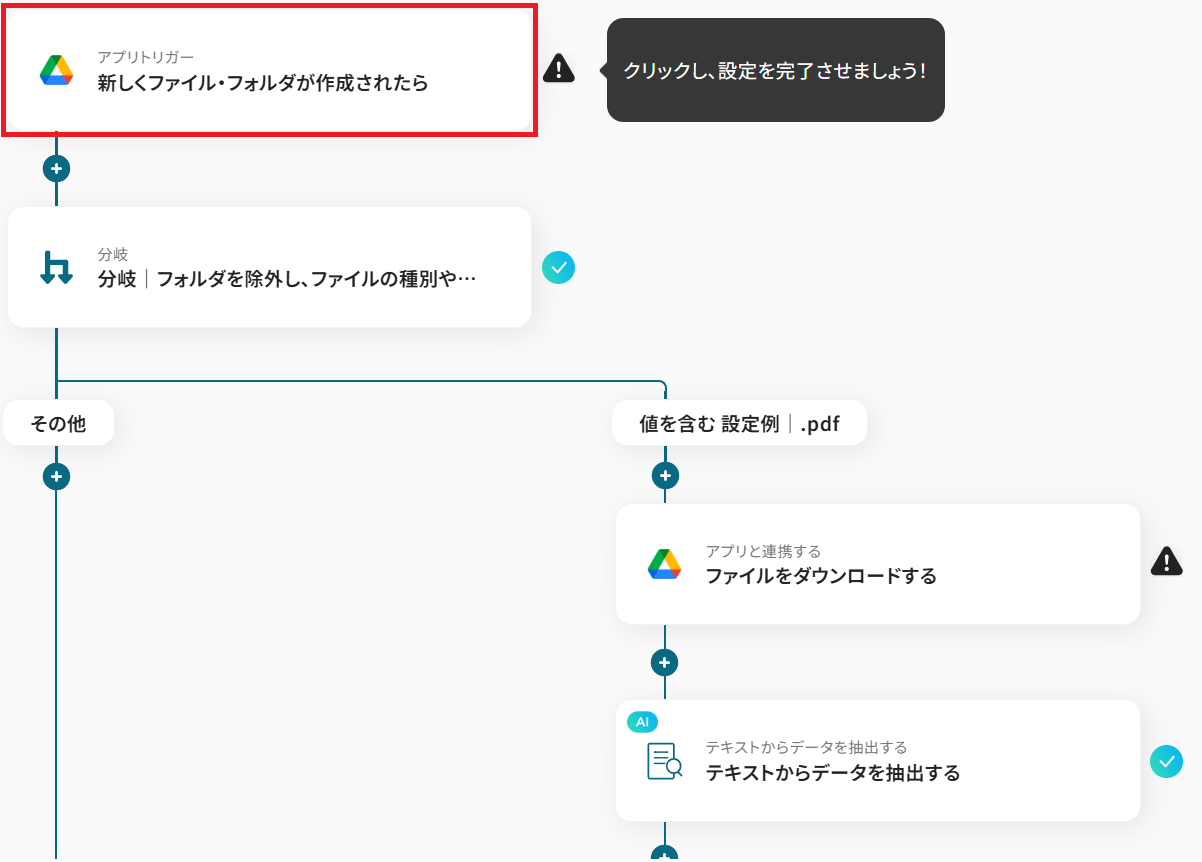
タイトルと連携するアカウント情報を任意で設定し、トリガーアクションはテンプレート通りに「新しくファイル・フォルダが作成されたら」のまま「次へ」をクリック。
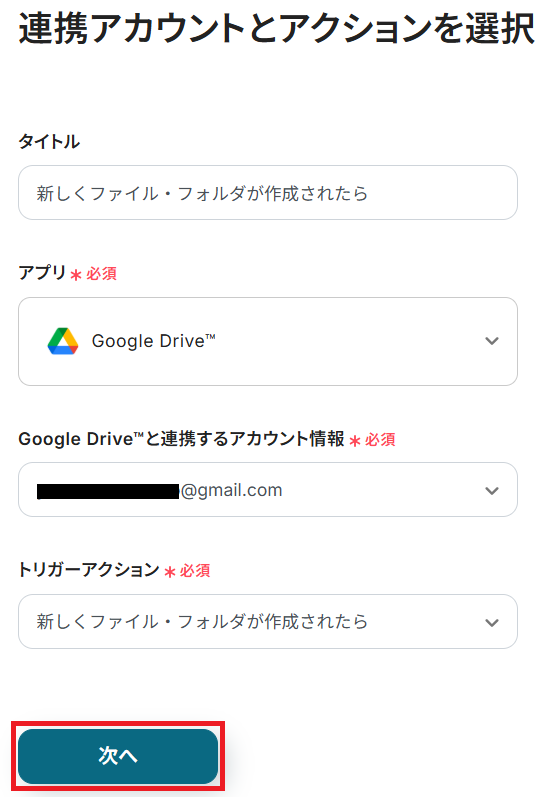
アプリトリガーのAPI接続設定という画面が表示されるので、トリガーの起動間隔をプルダウンから選択してテストしてください。
※トリガーの起動タイミングは、5分、10分、15分、30分、60分のいずれかで設定できます。
ご利用プランによって、設定できるトリガーの最短間隔が違うので、その点は要チェックです。
なお、基本的にはそのプランの最短の起動間隔にしてお使いいただくことをおすすめします。
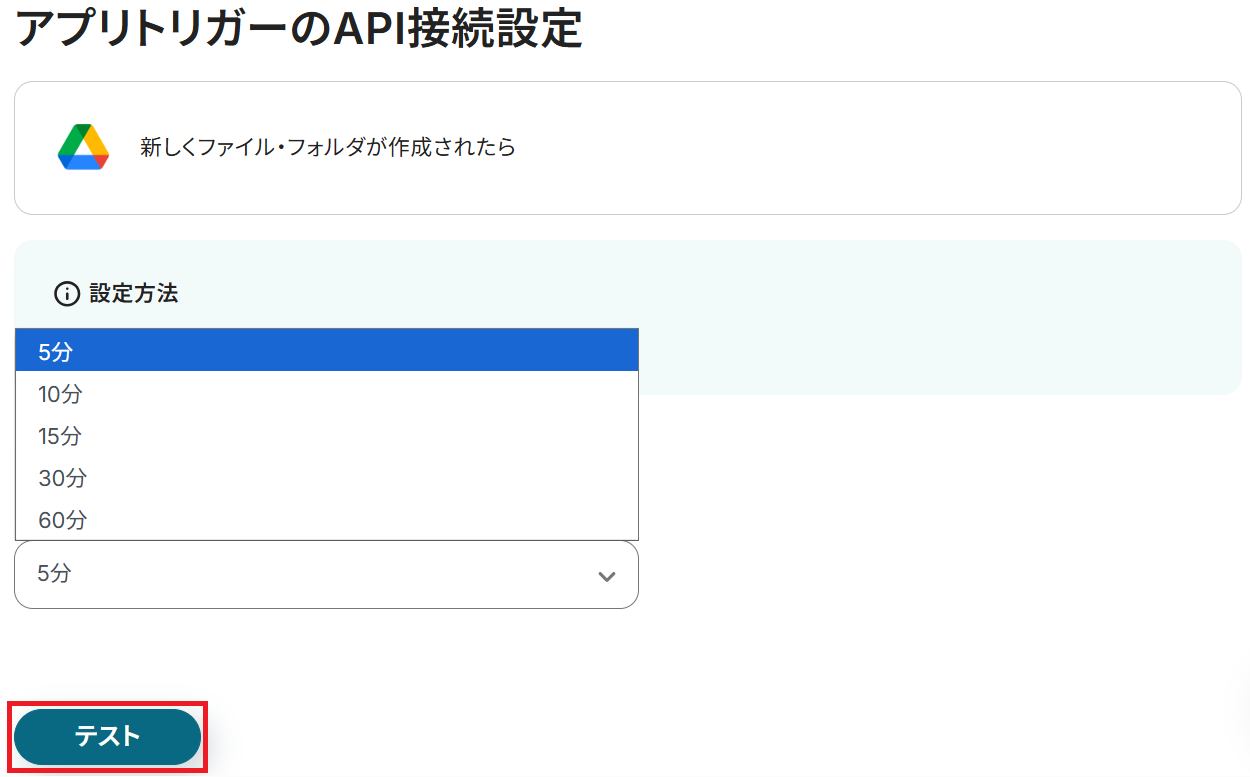
成功したら保存しましょう。ここで取得した値を次以降のステップで活用します。
※取得した値とは?
トリガーやオペレーション設定時に「テスト」を実行して取得した値のことです。
後続のオペレーション設定時の値として利用でき、フローボットを起動する度に変動した値となります。
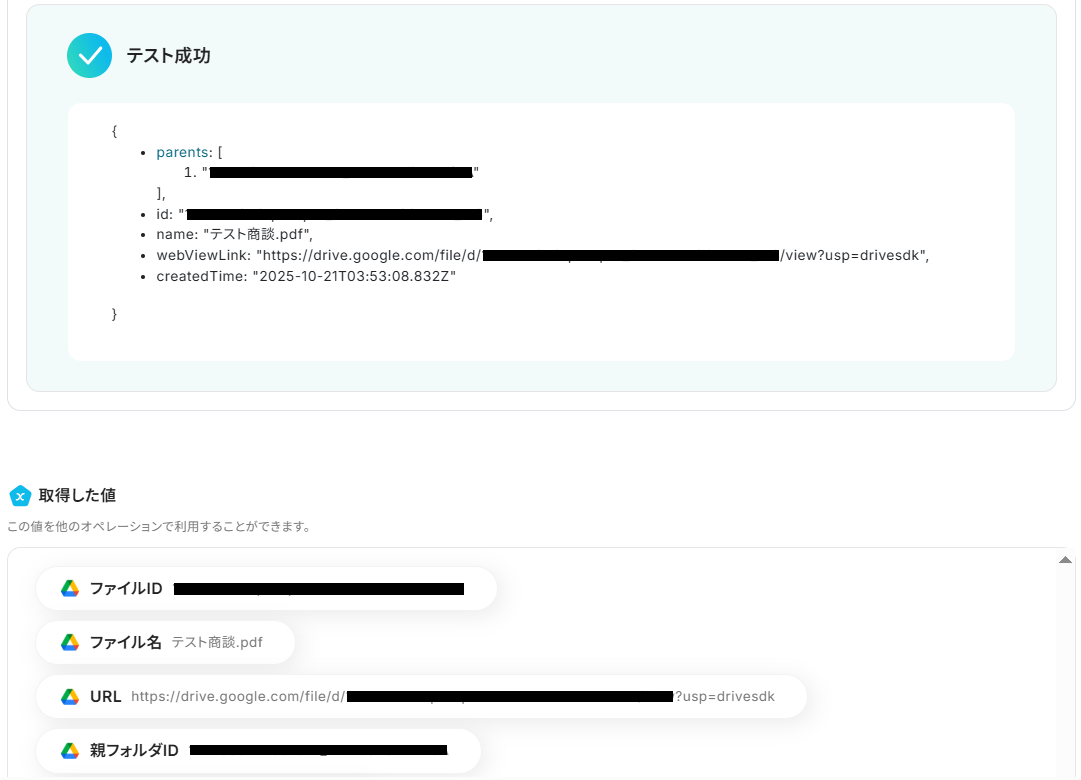
ステップ4:分岐設定
後続の処理に進むかどうか判別する設定をします。
「分岐|フォルダを除外し、ファイルの種別や名称を指定」をクリック。
※「分岐する」オペレーションは、ミニプラン以上でご利用いただけます。フリープランで利用するとエラーになってしまうのでご注意ください。
ミニプランなどの有料プランは2週間の無料トライアルが可能です。無料トライアル中なら、普段制限されているアプリや機能も自由にお試しいただけますので、ぜひ活用してみましょう!
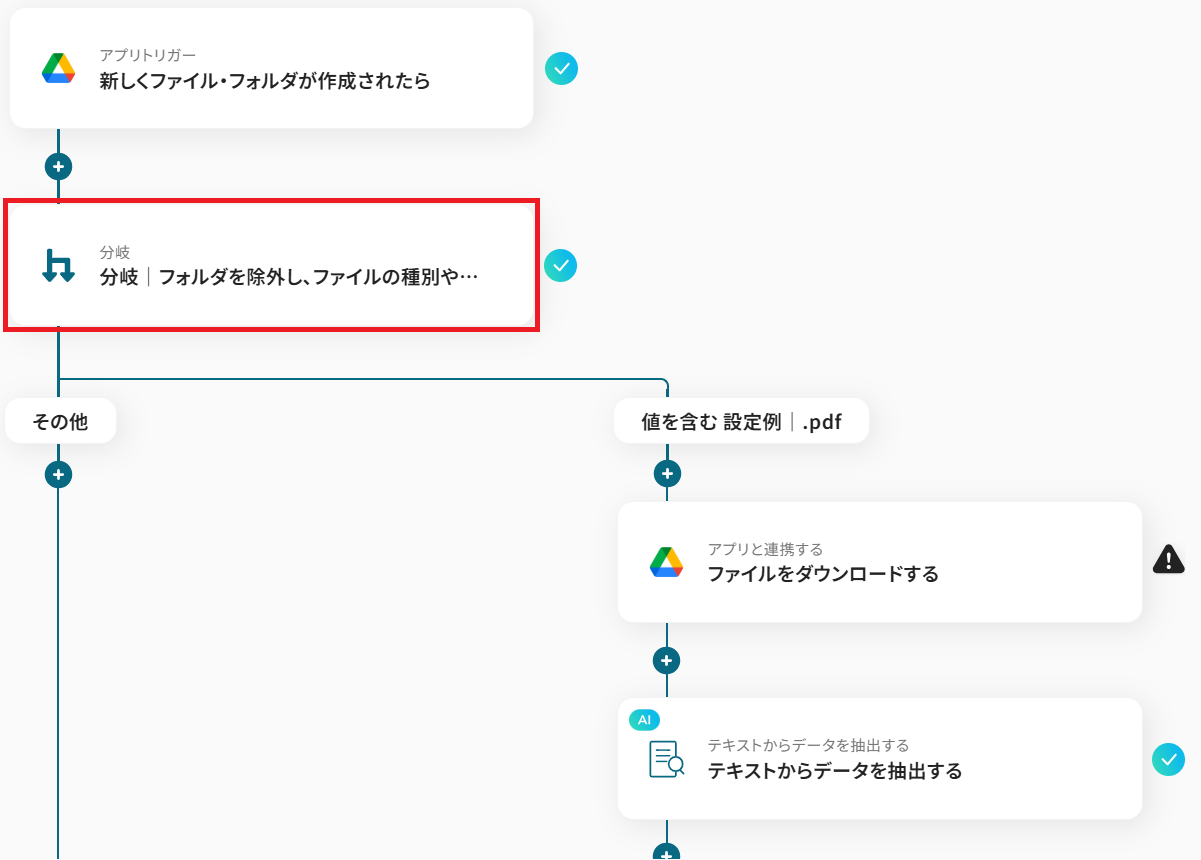
まず、分岐対象の取得した値を設定します。
オペレーションは「新しくファイル・フォルダが作成されたら」、取得した値は「ファイル名」のままで大丈夫です。
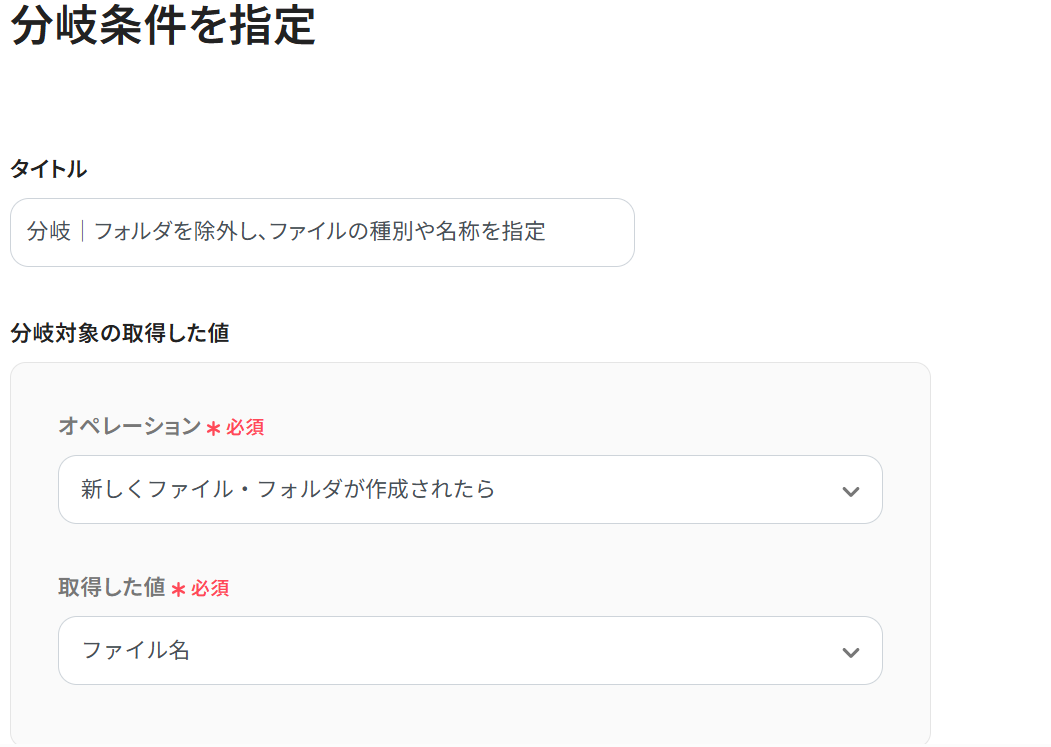
次に、分岐条件をご自身の業務に合わせて設定しましょう。
今回は、取得した値(ファイル名)が「.pdf」という値を含む場合に次のステップに進むよう設定しています。
つまり、PDFファイルが格納された場合という意味です。
条件は「+ 分岐条件を追加」から最大5個まで設定できます。
設定が完了したら保存してください。
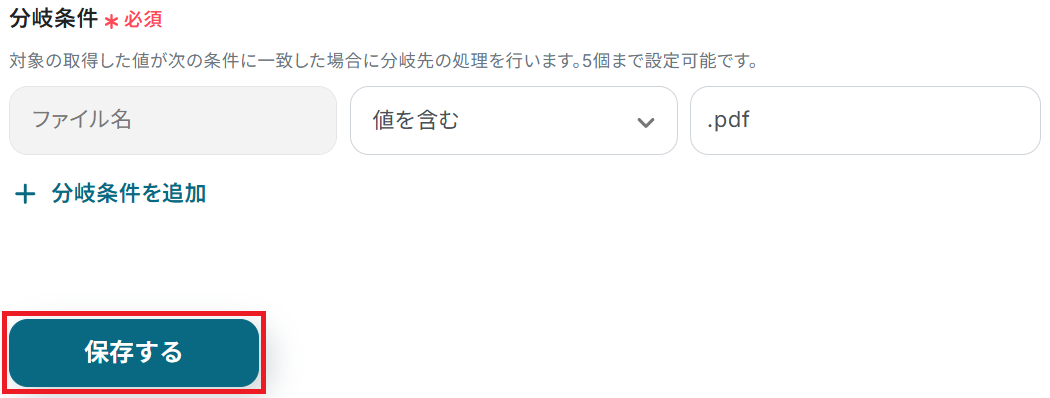
ステップ5:Google Driveでファイルをダウンロードする設定
ステップ3で取得したファイル情報をもとに、ファイルをダウンロードします。
「ファイルをダウンロードする」をクリックしてください。
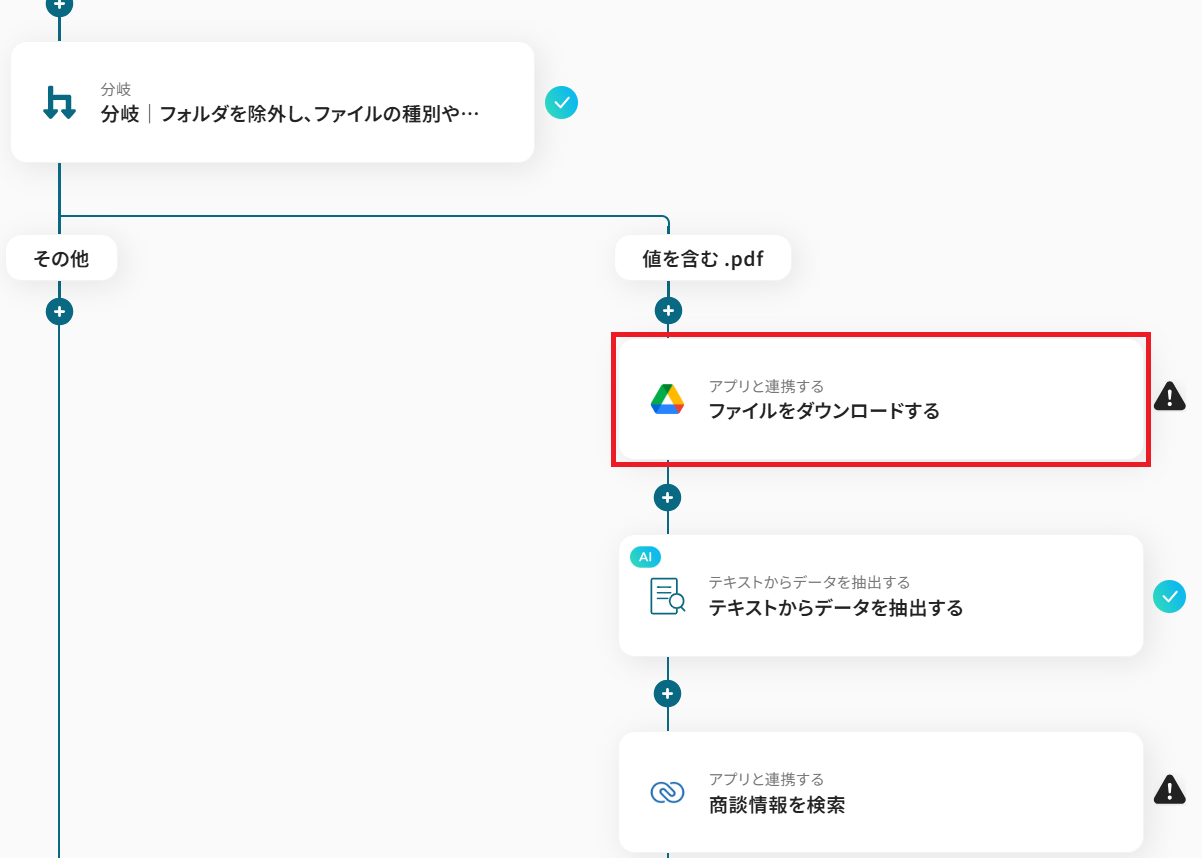
ステップ3と同様、アクションは「ファイルをダウンロードする」のまま「次へ」をクリック。
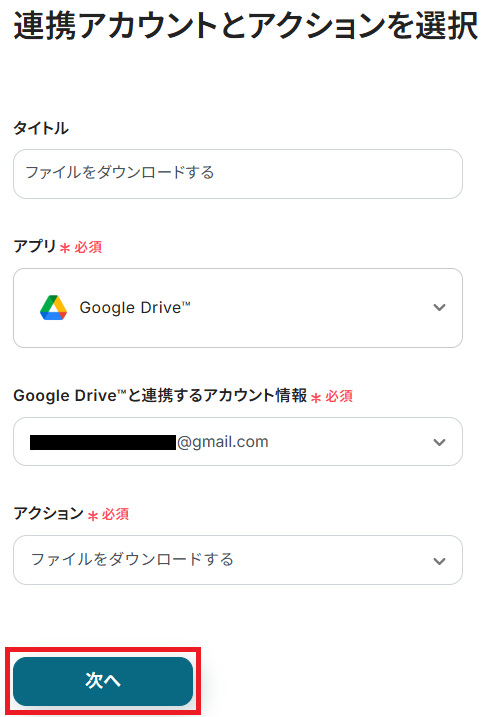
ファイルIDの欄にはGoogle Driveから取得した「ファイルID」の値が予め入力されているので、そのままテストしましょう。
以下のように取得した値を設定することで、トリガーが実行されるたびに最新の情報を反映できます。
ダウンロード可能なファイルサイズにつきましては下記のページをご参照ください。
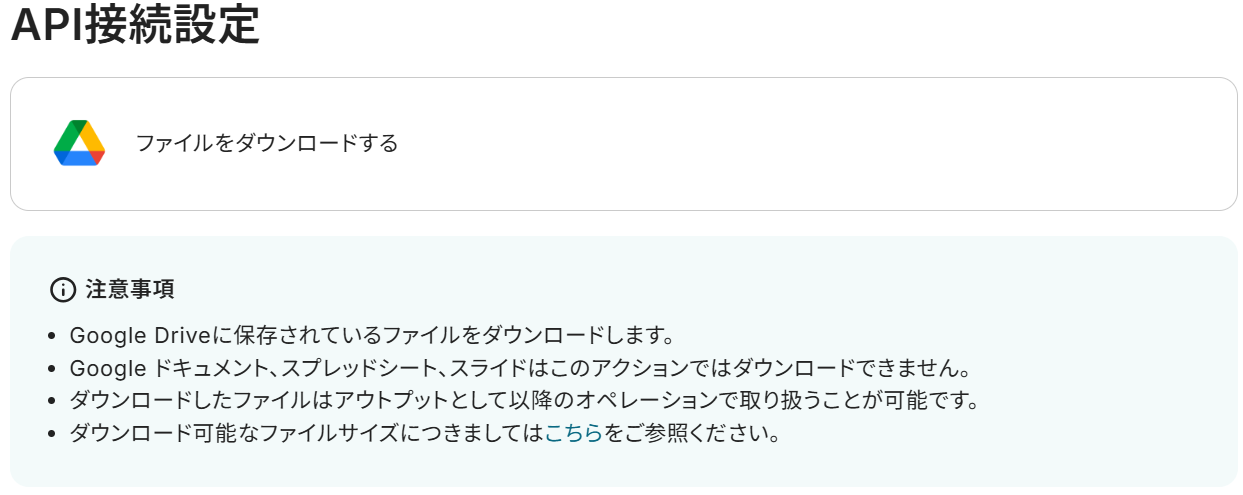
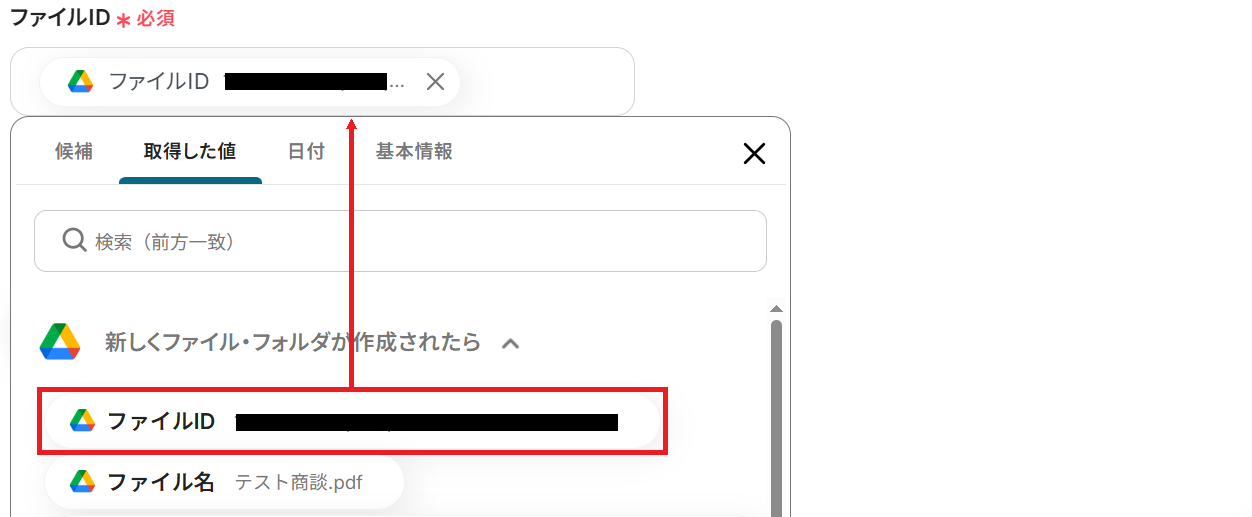
成功したら保存しましょう。ファイルがダウンロードされました!
「ダウンロード」からファイルの内容を確認することもできます。
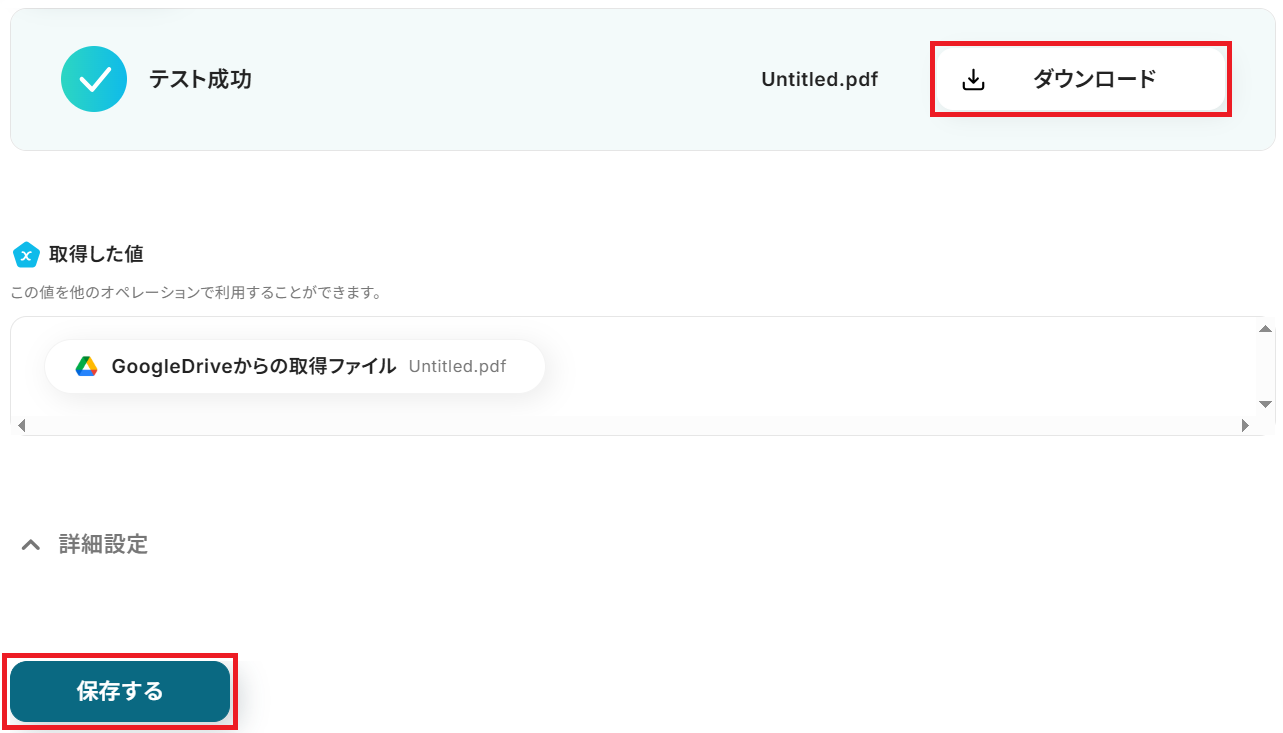
ステップ6:テキストからデータを抽出する設定
商談検索や添付ファイルの名称に使用する文字列を抽出します。
「テキストからデータを抽出する」をクリックしましょう。
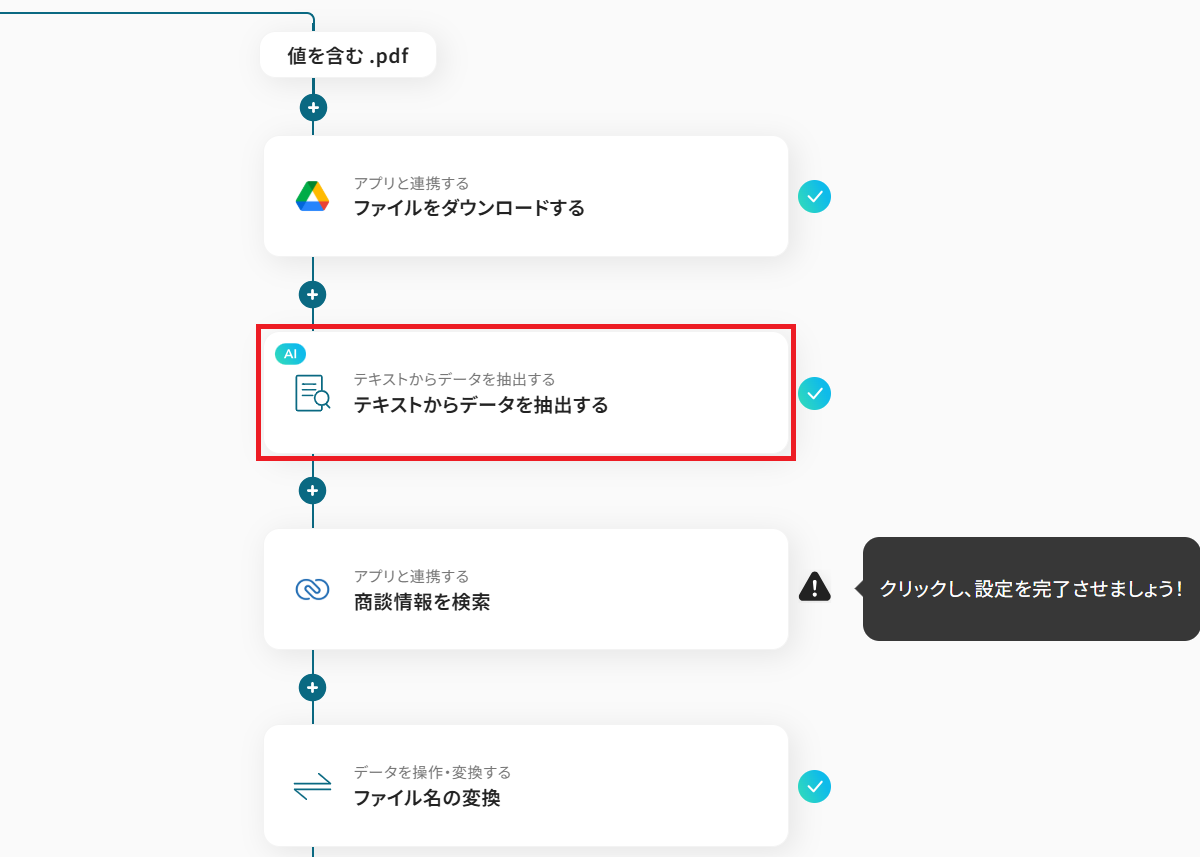
ステップ3・5と同様、アクションは「GPT-4o mini|3,500文字以内のデータからテキストを抽出(2タスク)」のまま「次へ」をクリック。
()内のタスクを消費しますので、使用プランやデータの容量によって選択しましょう。
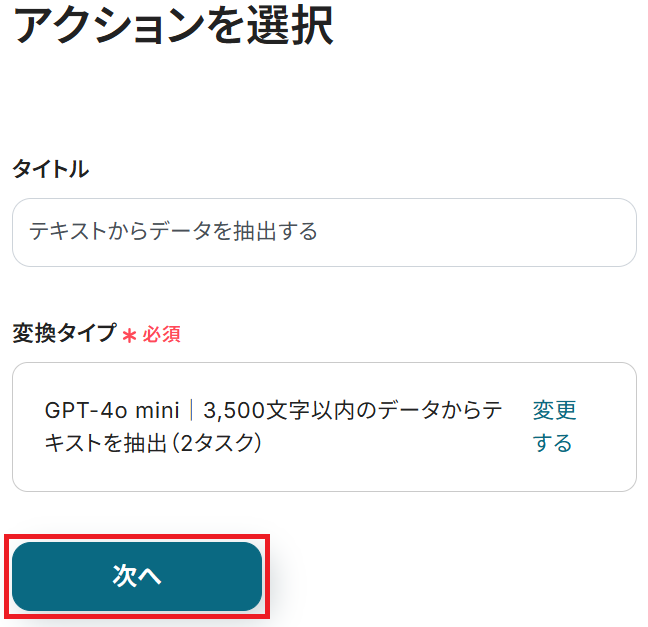
ステップ5と同じく、対象のテキストの欄にはGoogle Driveから取得した「ファイル名」の値が予め設定されているのでそのままでOKです。
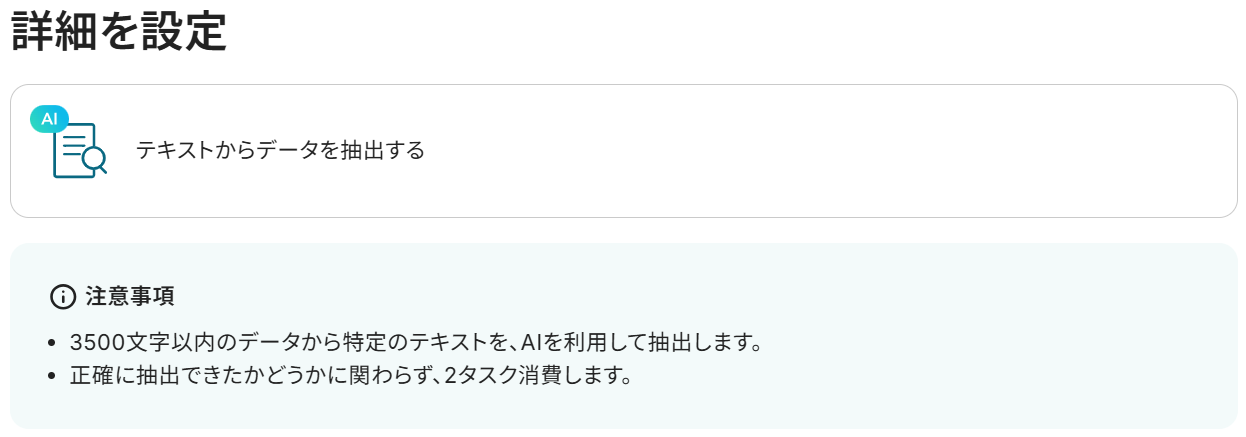
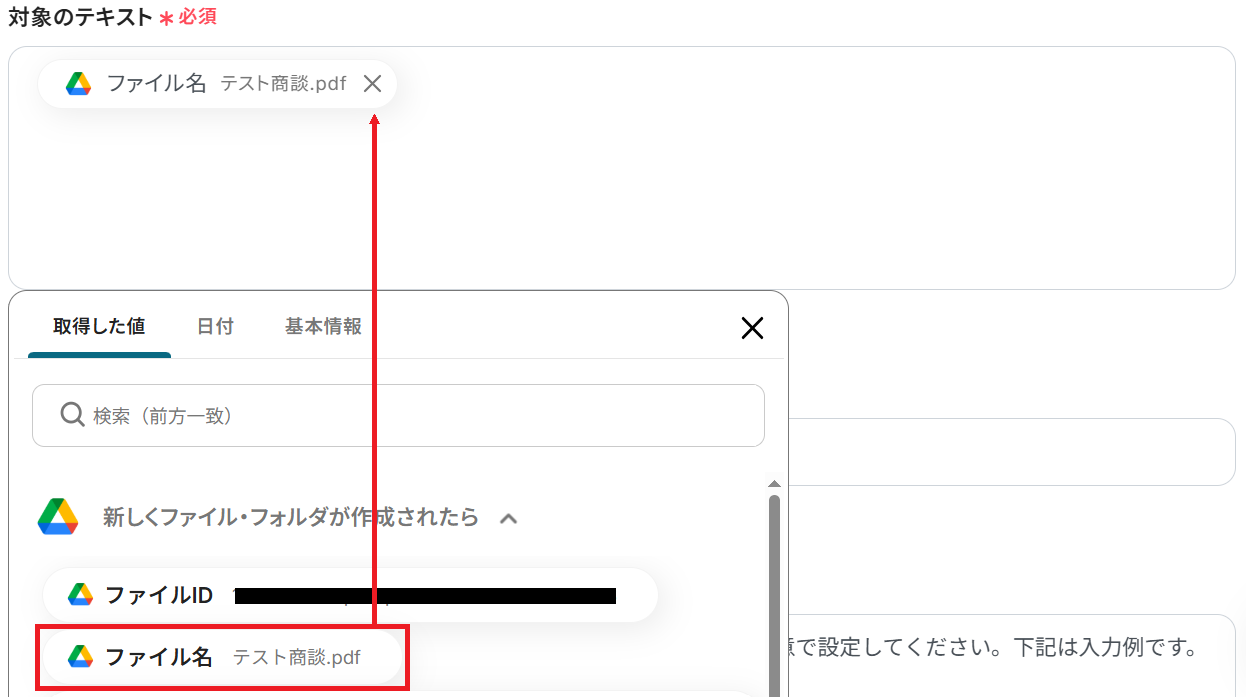
抽出したい項目も設定されていますが、編集・追加する場合はカンマ区切りで入力してください。
任意で指示内容も入力可能です。
設定が完了したらテストしましょう。
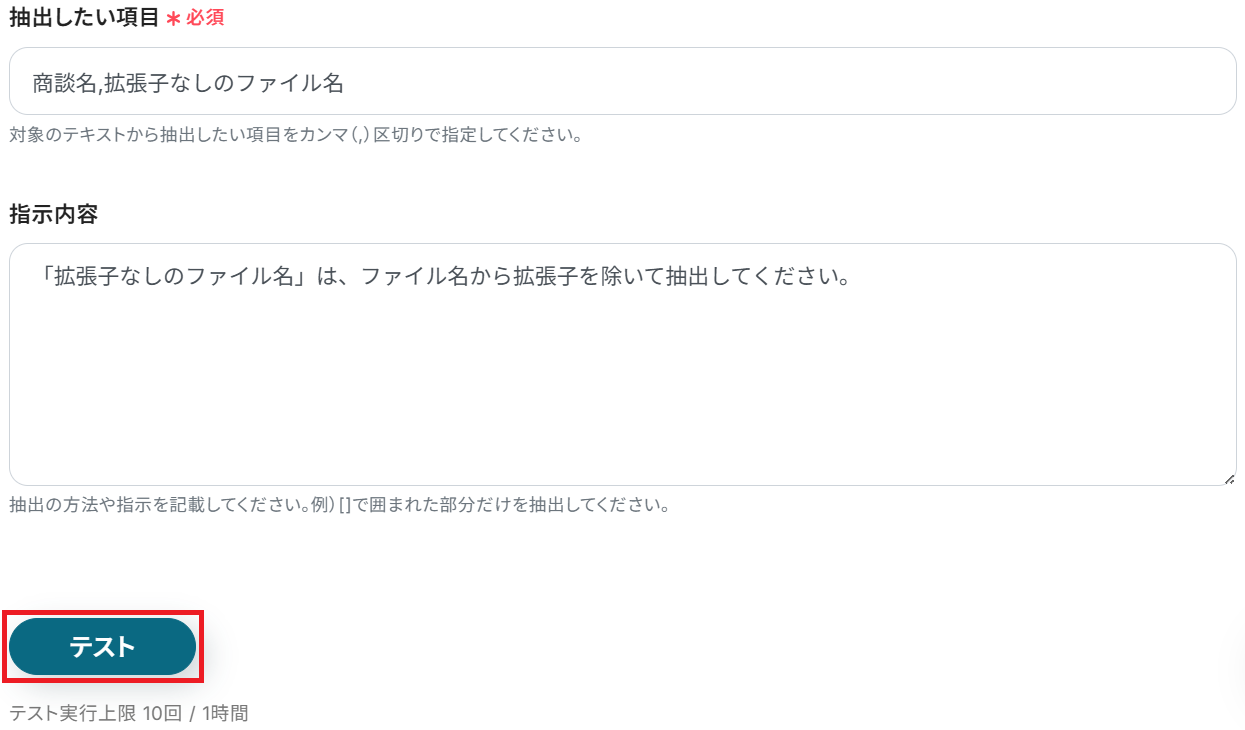
成功したら保存してください。次以降のステップで使用する文字列をAIが抽出してくれました!
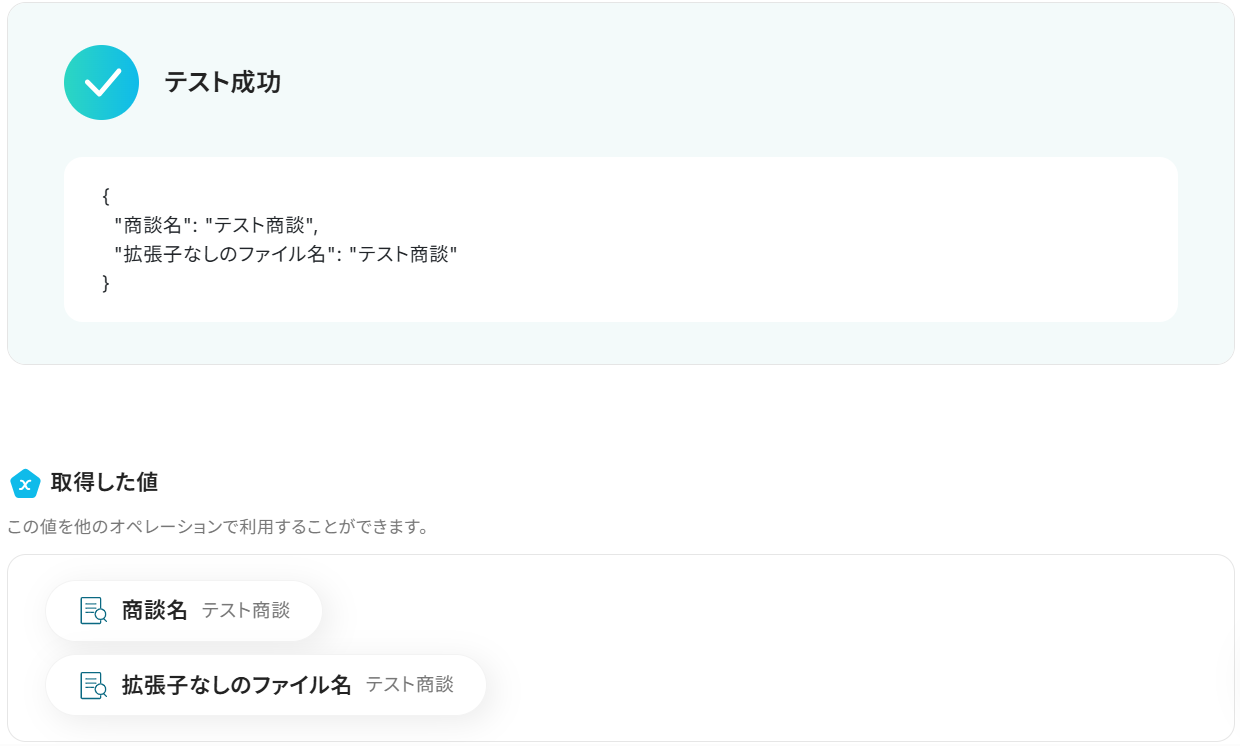
ステップ7:Zoho CRMで商談を検索する設定
先ほど抽出したテキストをもとにZoho CRMで該当の商談を検索します。
「商談情報を検索」をクリックします。
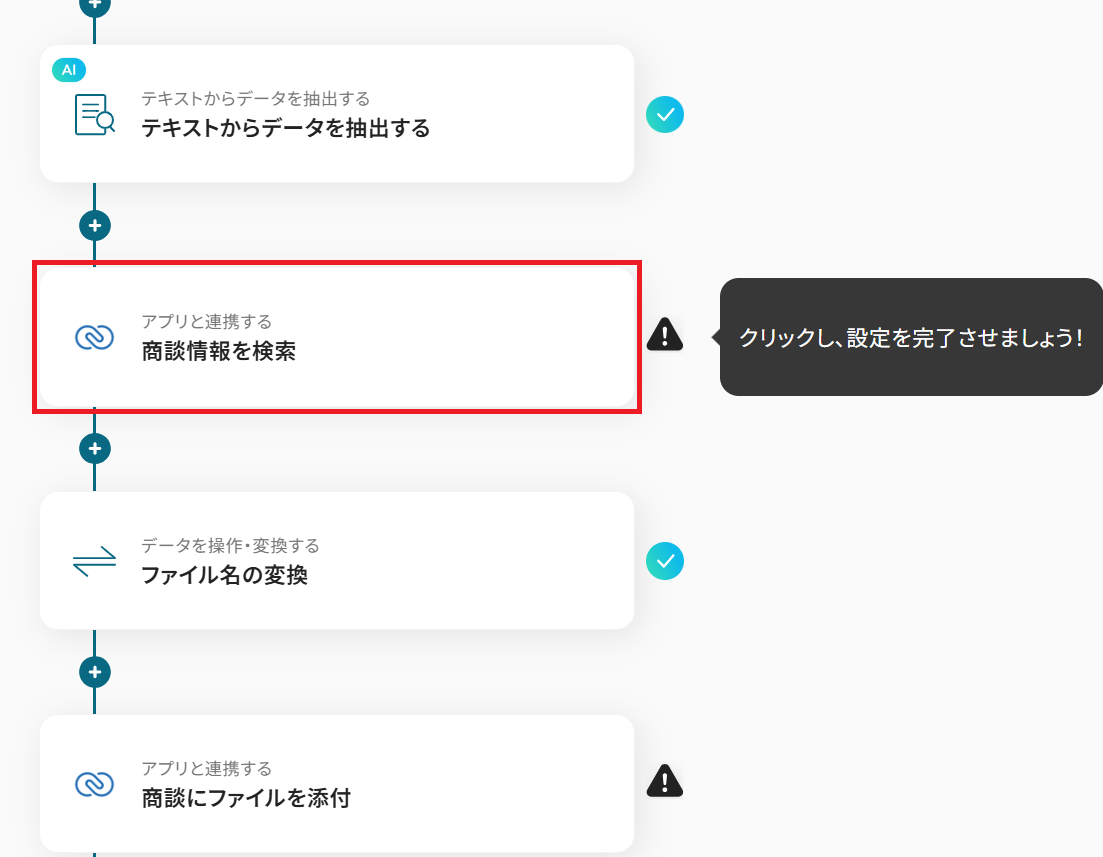
これまでのステップと同様、アクションは「商談情報を検索」のまま「次へ」をクリック。
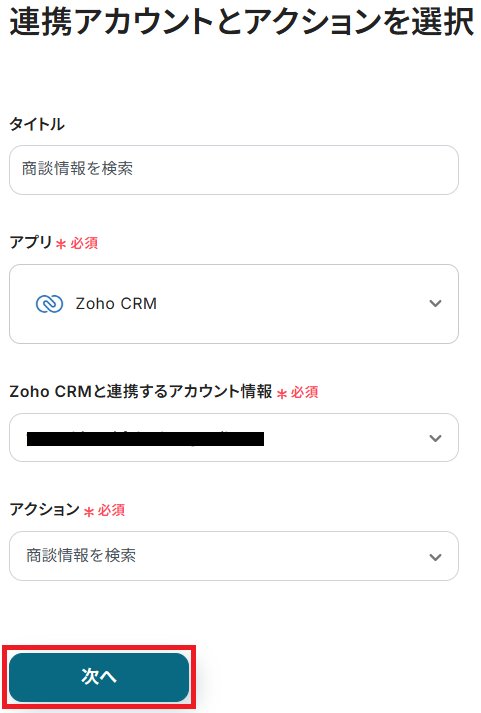
まず検索対象項目をプルダウンから選択しましょう。
今回は商談名を検索ワードとして抽出しているので「商談名」を選びます。
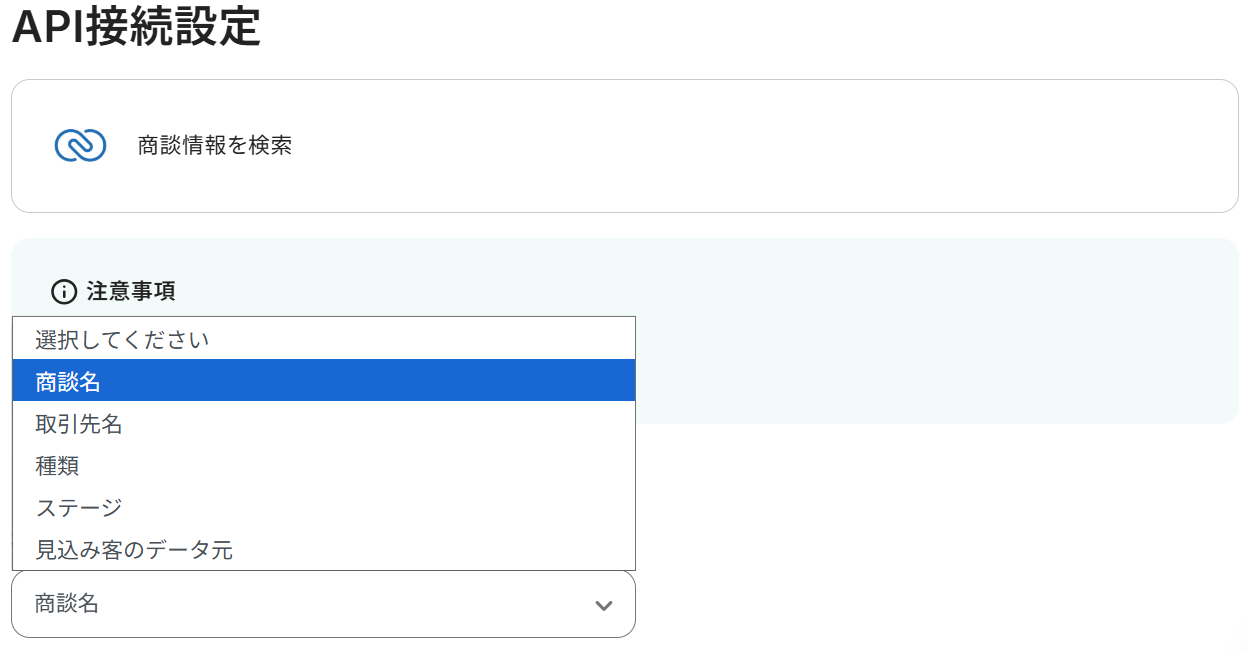
値の欄には、ステップ5・6と同様に「商談名」が取得した値から設定されているのでそのままで大丈夫です。
最後に、テキストボックス下部の説明通りにZohoドメインを入力してテストしてください。
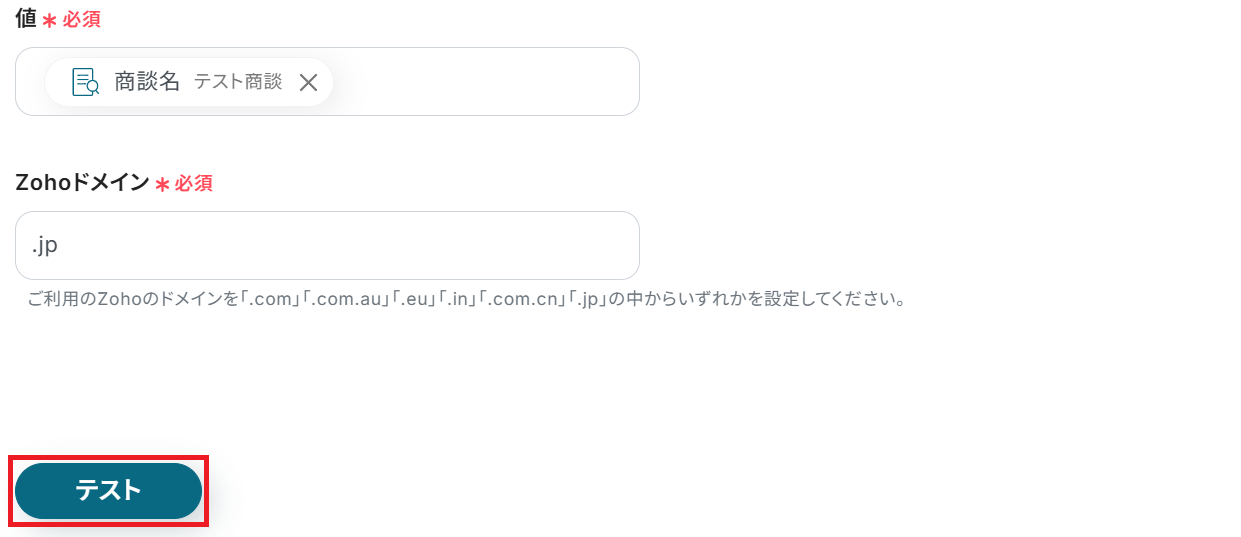
成功したら保存しましょう。
用意した商談がヒットしました!
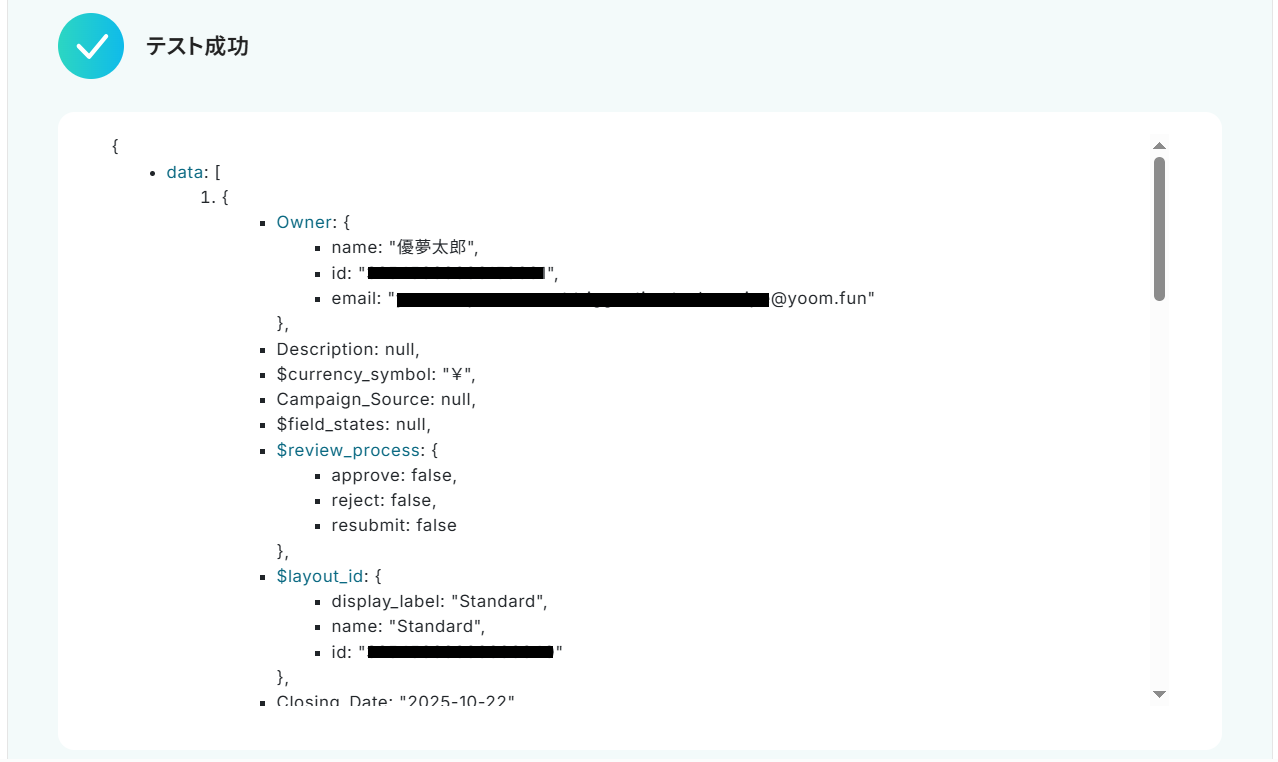
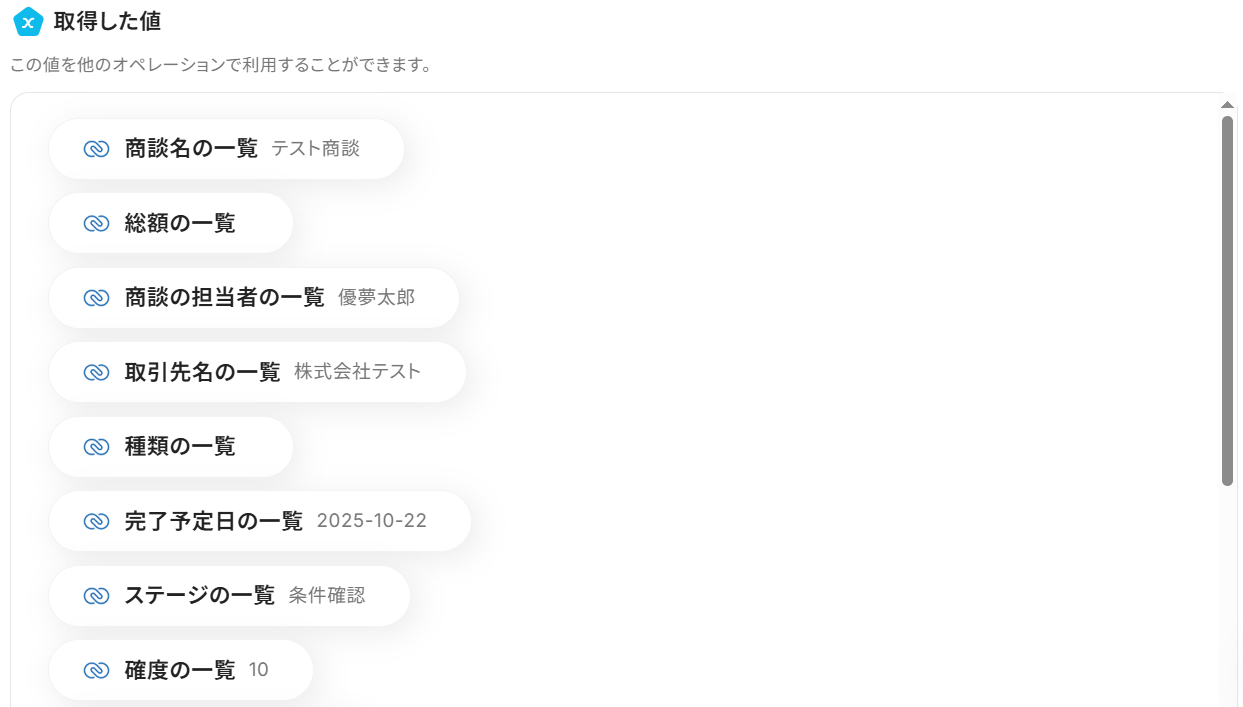
ステップ8:ファイル名変換設定
Zoho CRMの商談に添付する際に分かりやすいよう、ファイル名をリネームします。
「ファイル名の変換」をクリック。
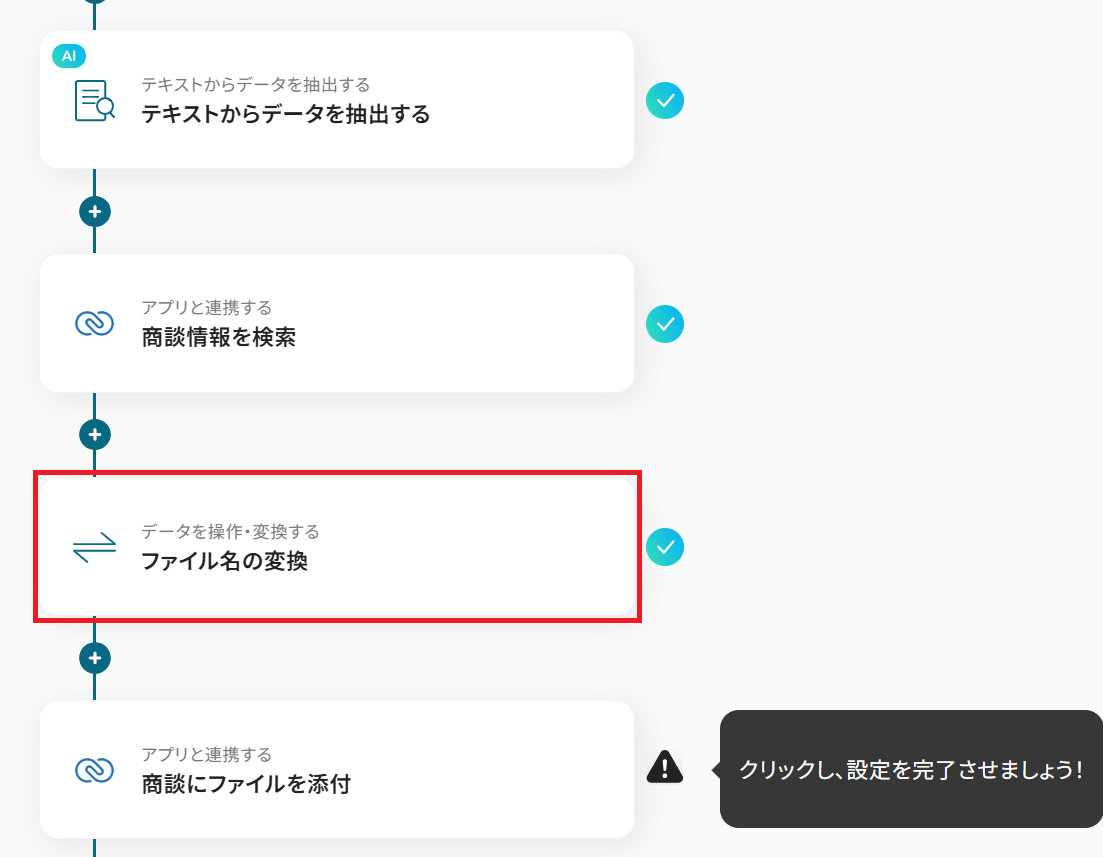
詳細設定に移ります。
変換タイプは「ファイル名の変換」のままでOKです。

ファイル名変換対象の値も設定されている通りで大丈夫です。
次に変換後のファイル名を設定してください。
これまで取得してきた値や日付などの変数、固定の文字列や記号を組み合わせて自由にカスタマイズできます。
今回は当日の日付(変数)と_(アンダーバー)を追加しました。
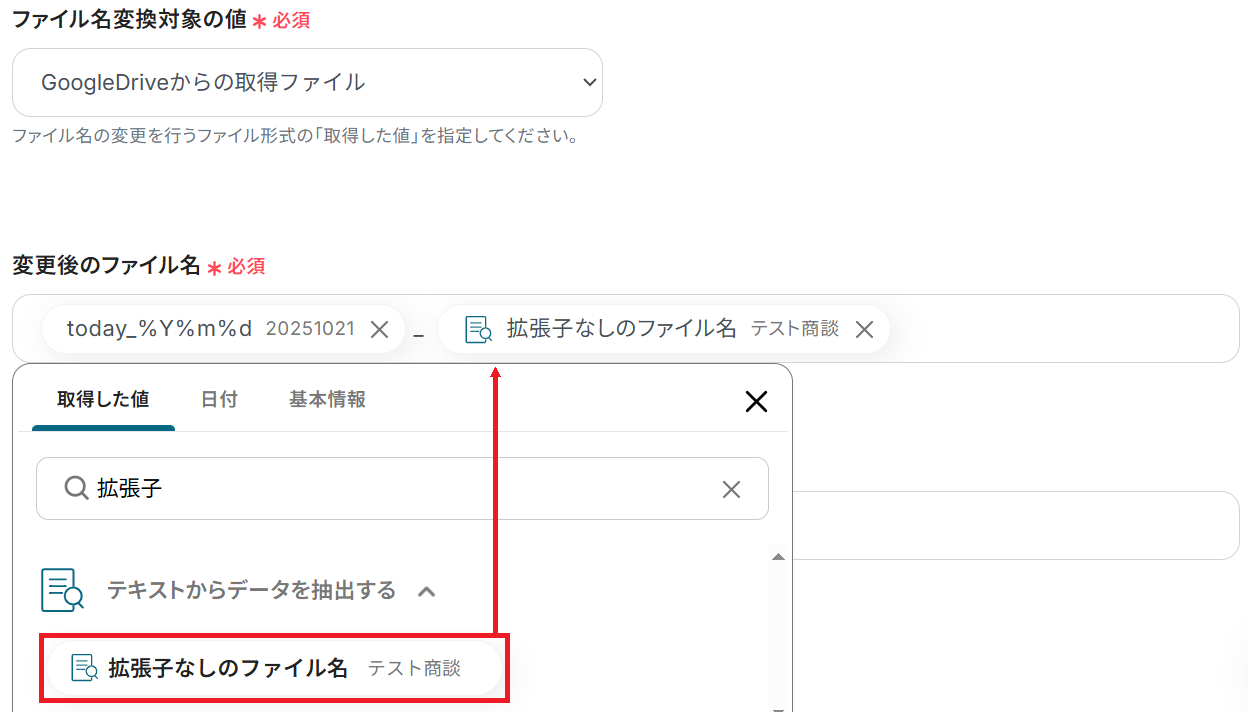
ファイル名変換後の取得した値の項目名も予め設定されているので、そのままでも任意の名称に変更しても問題ありません。
設定が完了したら保存しましょう。
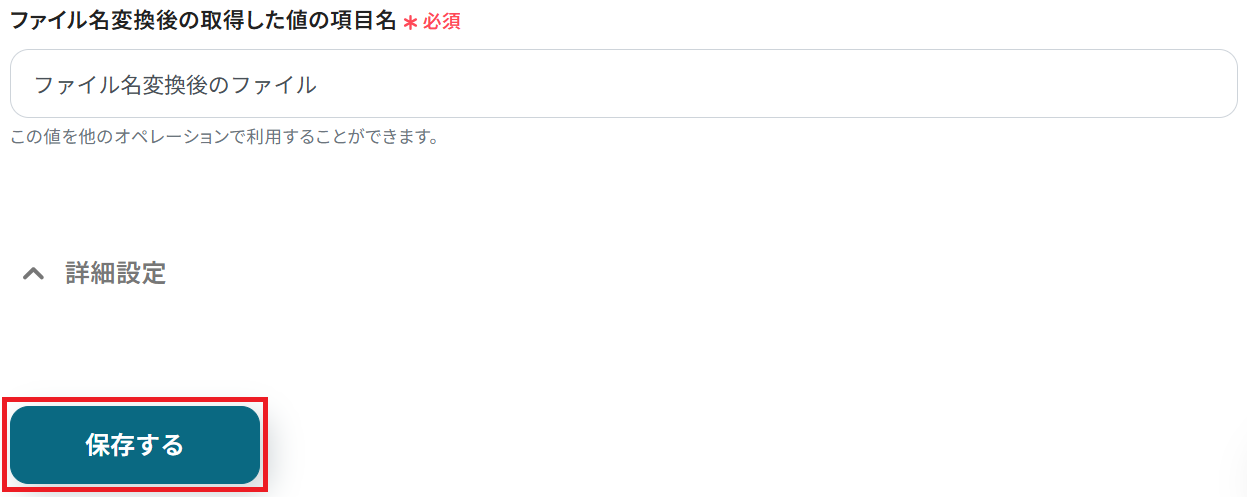
ステップ9:Zoho CRMでファイルを添付する設定
いよいよZoho CRMの商談にファイルを添付します。
「商談にファイルを添付」をクリックしてください。
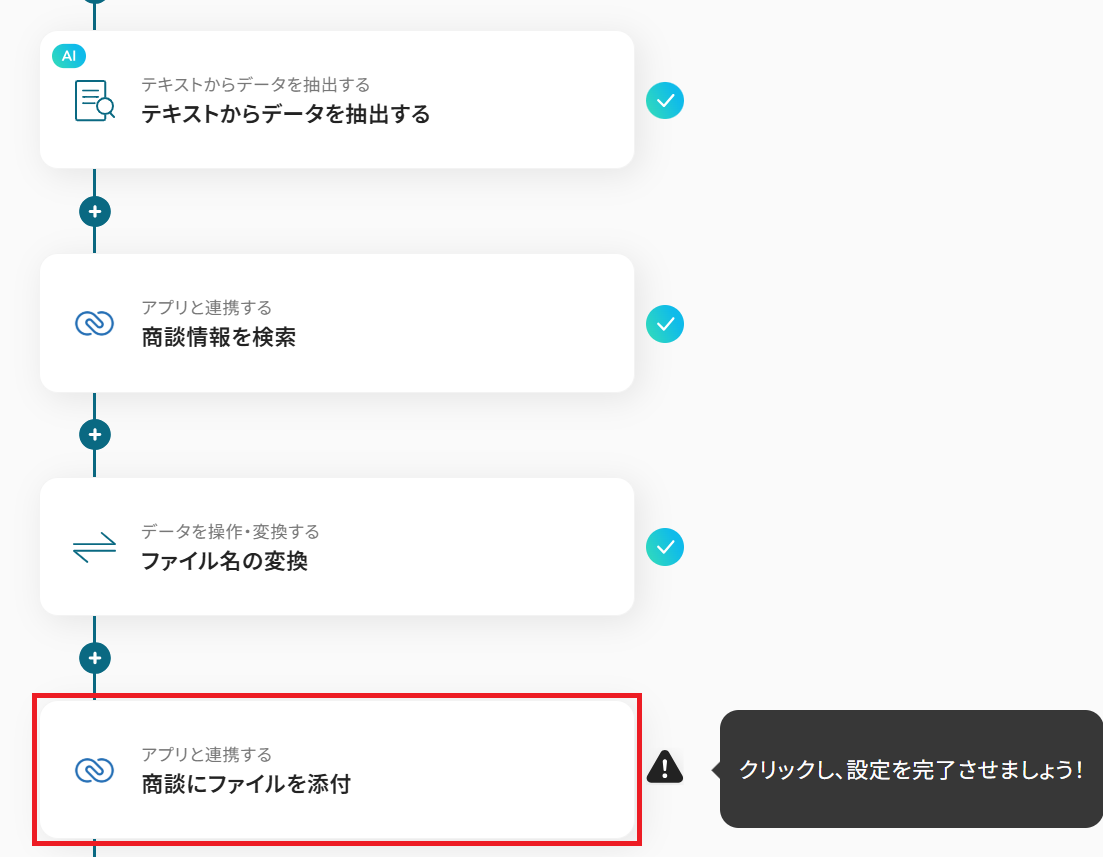
アクションは「商談にファイルを添付」のまま「次へ」をクリック。
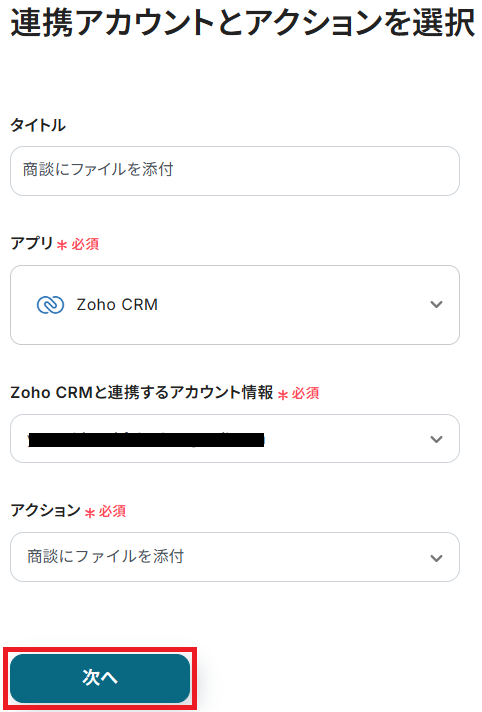
商談IDの欄にはこれまでのステップ同様「商談IDの一覧」の値が設定されているのでそのままで大丈夫です。
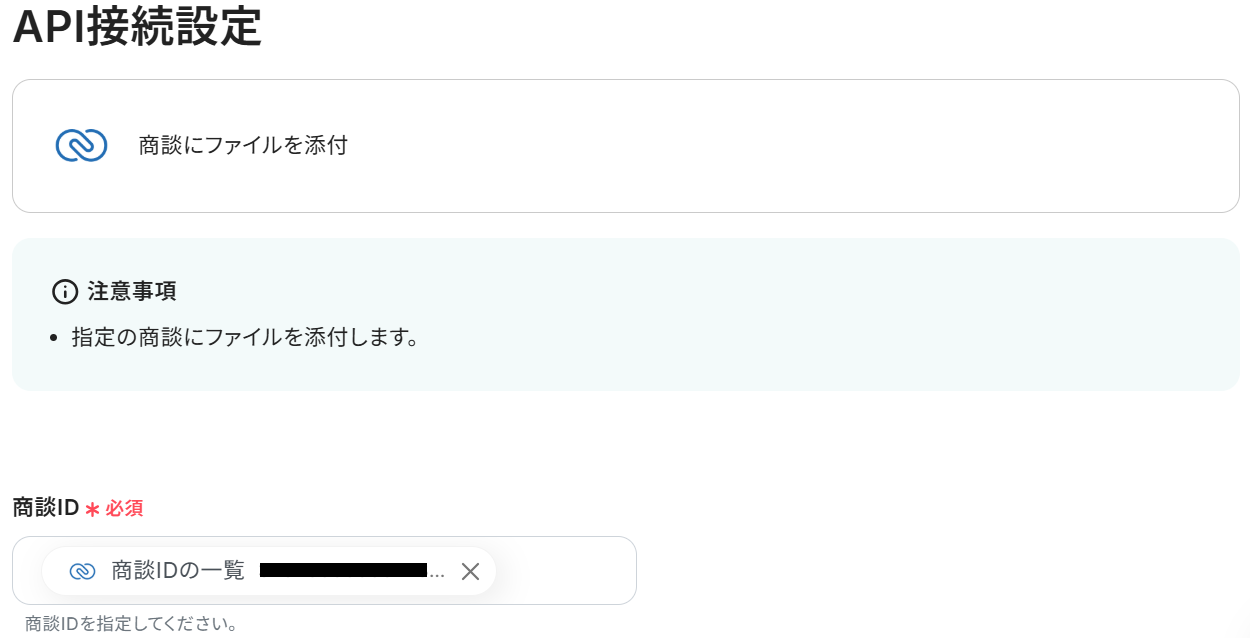
次に、ステップ7と同じZohoドメインを入力しましょう。ファイルの添付方法・ファイルは設定されている通りでOKなのでそのままテストしてください。
※ステップ8で「ファイル名変換後の取得した値の項目名」を変更した場合は、ファイルの欄にその名称で表示されます。
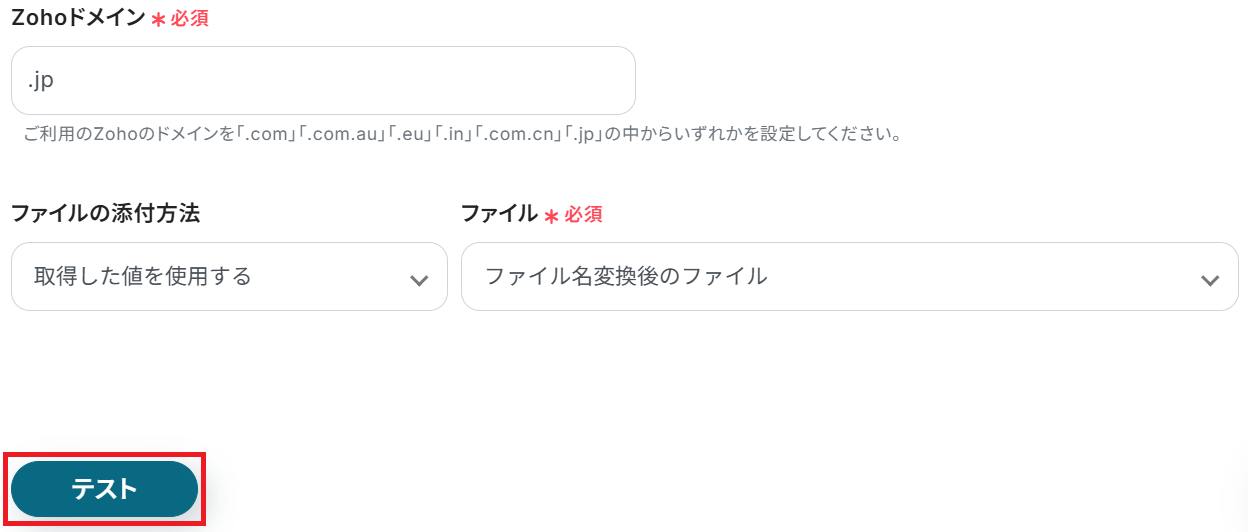
成功したら保存しましょう。
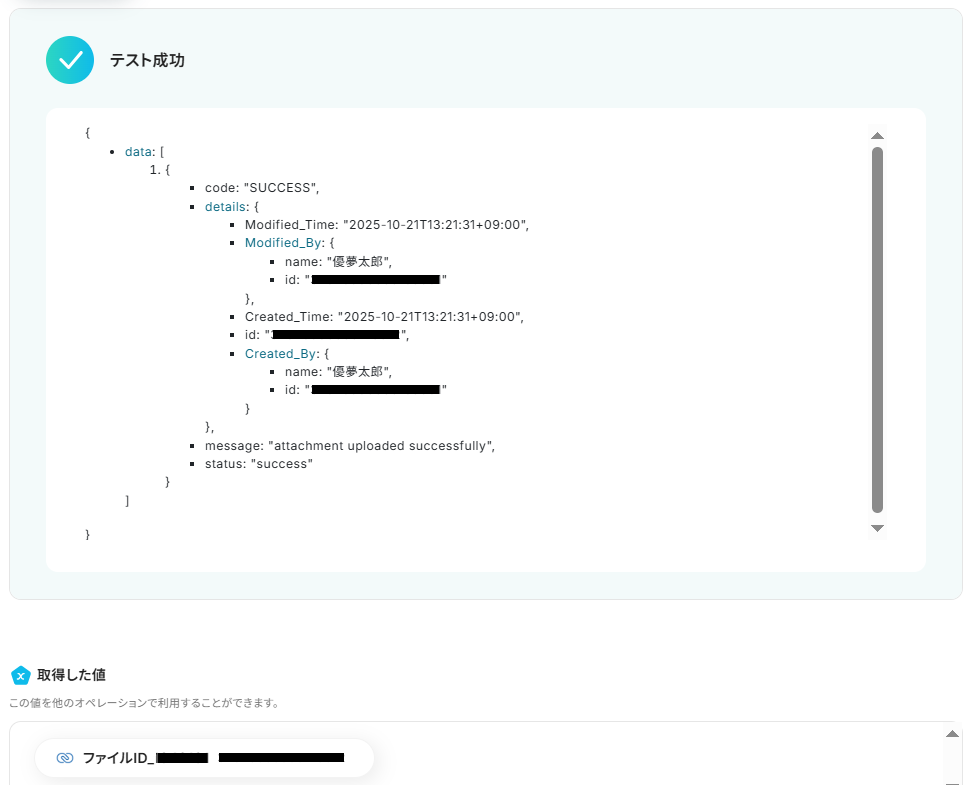
Zoho CRMで用意した商談に、Google Driveのファイルがリネームされた状態で添付されました!
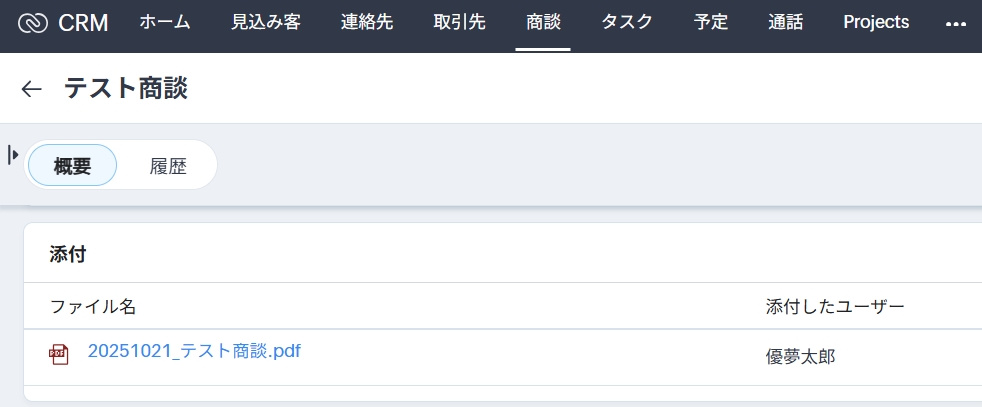
ステップ10:トリガーをONにして起動準備完了
最後に「トリガーをON」をクリックしたら、自動化の設定は完了です。
正しくフローボットが起動するか確認してください。
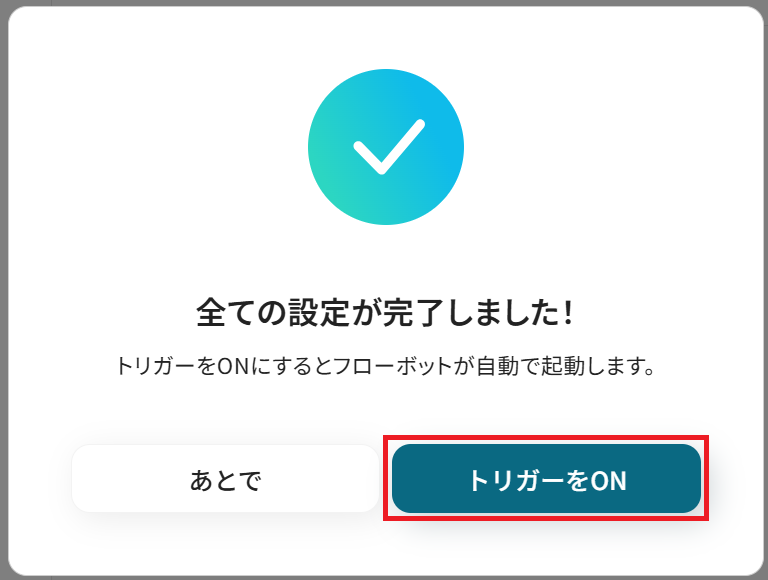
以上が、Google Driveにファイルがアップロードされたら、Zoho CRMの商談に添付する方法でした!
Zoho CRMを使った自動化例
見込み客やタスクが作成・更新されたらチャットツールへ通知したり、開発プラットフォームやデータベースに情報を自動転記します。
逆に、日程調整ツールや広告プラットフォームなどの情報をトリガーに見込み客や取引先を自動作成します。
情報連携の正確性と営業活動のスピードが向上します。
Googleスプレッドシートで行が追加されたらZoho CRMで取引先を作成する
試してみる
Googleスプレッドシートで行が追加されたらZoho CRMで取引先を作成するフローです。
Calendlyで予定が登録されたらZoho CRMに見込み客を追加する
試してみる
Calendlyで予定が登録されたらZoho CRMに見込み客を追加するフローです。
Zoho CRMで見込み客が作成・更新されたらChatworkに通知
試してみる
Zoho CRMで見込み客が作成または更新されたらChatworkに通知します
Zoho CRMに見込み客が登録されたら、Microsoft Teamsにメッセージを通知する
試してみる
Zoho CRMに新規見込み客が登録されたら、Microsoft Teamsに連携して指定のチャンネルにメッセージを通知するフローです。
Zoho CRMの商談情報が更新されたら、boardの案件情報を更新する
試してみる
Zoho CRMの商談情報が更新されたら、boardに登録していた案件情報も更新するフローです。
Meta広告(Facebook)でリード情報が登録されたら、Zoho CRMにも追加する
試してみる
■概要
Meta広告(Facebook)でリード情報が登録されたら、Zoho CRMにもリード情報を作成するフローです。
■このテンプレートをおすすめする方
1.マーケティング担当者
・Meta広告(Facebook)の成果をZoho CRMと連携させて分析したい方
・Zoho CRM上でリード情報を可視化してチームで共有したい方
2.Meta広告(Facebook)運用担当者
・Meta広告(Facebook)から獲得したリード情報をZoho CRMに手動で入力する手間を省きたい方
・リード情報の入力ミスを減らしたい方
・Meta広告(Facebook)とZoho CRMのリード情報を自動で同期させたい方
■注意事項
・Meta広告(Facebook)、Zoho CRMのそれぞれとYoomを連携してください。
YouCanBookMeで予定が登録されたら、Zoho CRMにリードを登録する
試してみる
YouCanBookMeで新しく予定が登録されたら、Zoho CRMにリードを追加するフローです。
Zoho CRMでタスクが登録されたらMicrosoft Excelに追加する
試してみる
Zoho CRMでタスクが登録されたらMicrosoft Excelに追加するフローです。
Zoho CRMで商談が作成されたら、Dropboxでフォルダを作成する
試してみる
■概要
Zoho CRMで新しい商談が作成されるたびに、関連資料を保管するためDropboxに手動でフォルダを作成する作業に手間を感じていませんか。この定型的な作業は、重要な情報管理の一環でありながら、作成漏れや命名ミスといったヒューマンエラーの温床にもなりがちです。このワークフローを活用すれば、Zoho CRMとDropboxをスムーズに連携し、商談作成の情報を元にフォルダ作成を自動化できるため、こうした課題を解消します。
■このテンプレートをおすすめする方
・Zoho CRMとDropboxを利用し、商談ごとのフォルダ作成を手作業で行っている方
・商談管理から情報共有までの一連のプロセスを自動化し、業務を効率化したい方
・手作業による情報管理でのミスをなくし、業務の正確性を向上させたいと考えている方
■注意事項
・Zoho CRM、DropboxのそれぞれとYoomを連携してください。
Zoho CRMでタスクが登録されたらGitHubに追加する
試してみる
Zoho CRMでタスクが登録されたらGitHubに追加するフローです。
まとめ
Zoho CRMへのファイル添付作業を自動化することでこれまで手作業で行っていた情報更新の手間を削減し、添付漏れなどのヒューマンエラーを防ぐことができます。
これにより営業担当者はファイル管理の負担から解放され、顧客とのコミュニケーションや提案活動といった価値の高いコア業務に集中する環境が整うでしょう!
今回ご紹介したような業務自動化を実現できるノーコードツールYoomを使えば、プログラミングの知識がない方でも、直感的な操作で簡単に業務フローを構築できます。
もし自動化に少しでも興味を持っていただけたなら、ぜひこちらから無料登録してYoomによる業務効率化を体験してみてください!
よくあるご質問
Q:Google Drive以外のストレージでも自動化できますか?
A:はい、できます。
例えばDropboxと連携したい場合、Google Driveのトリガーとアクションを連携アカウントとアクションを選択する画面で以下のように変更してください。
ステップ3をDropboxの「特定のフォルダ内でファイルが作成または更新されたら」に変更

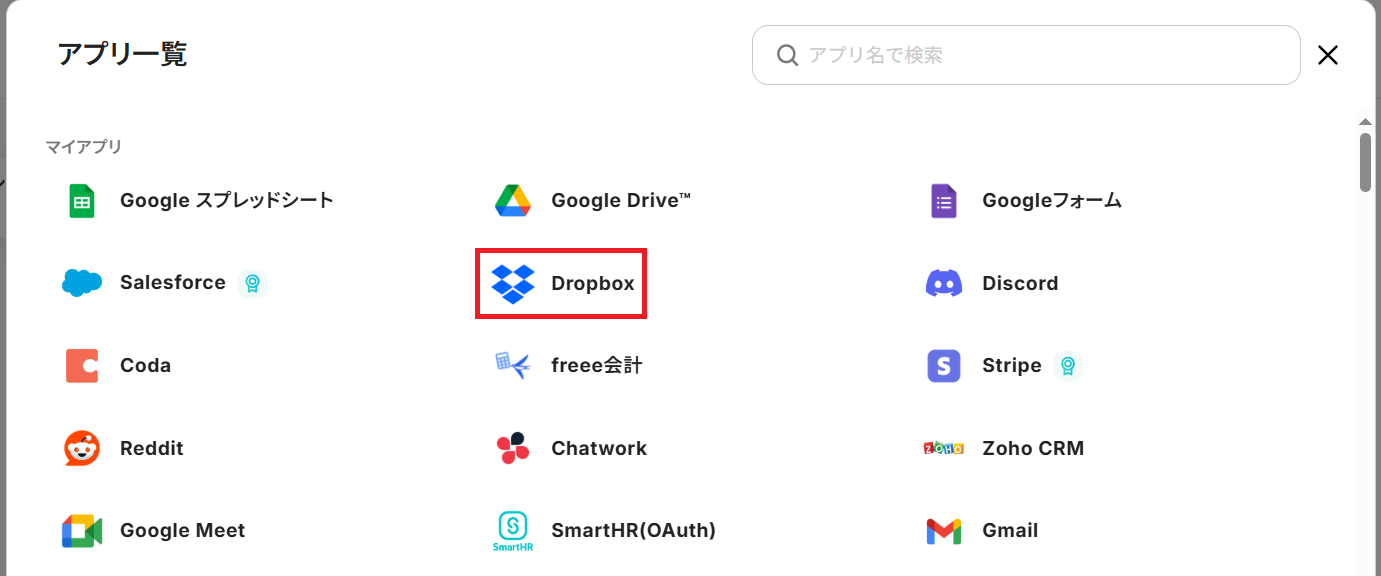
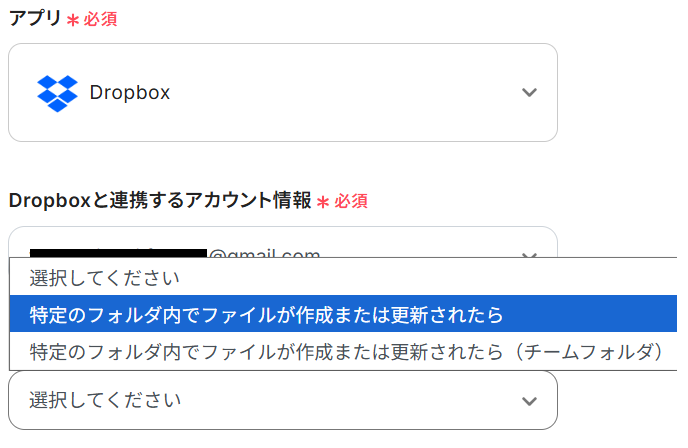
ステップ5をDropboxの「ファイルをダウンロード」に変更
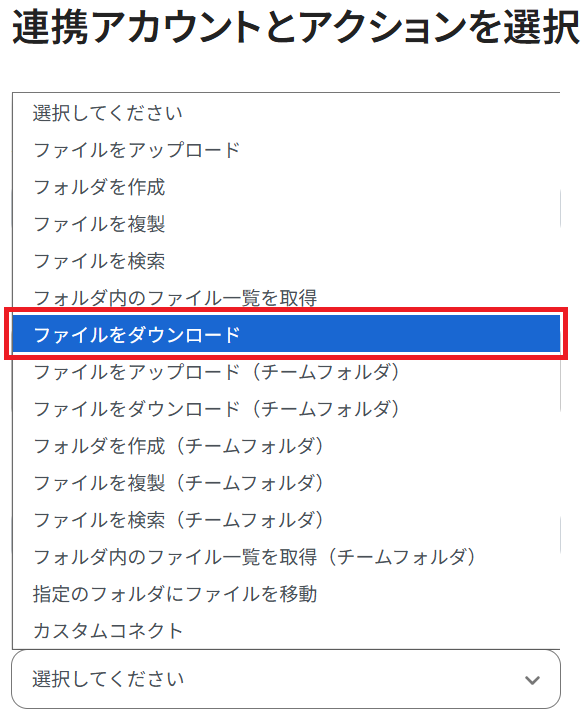
Q:ファイル名以外の情報で処理を分けられますか?
A:はい、分岐条件を変更することで可能です。
例えば「親フォルダIDが〇〇(特定の親フォルダID)と等しい場合」などと設定することで、特定のフォルダ内に格納されたファイルのみを対象とすることができます。
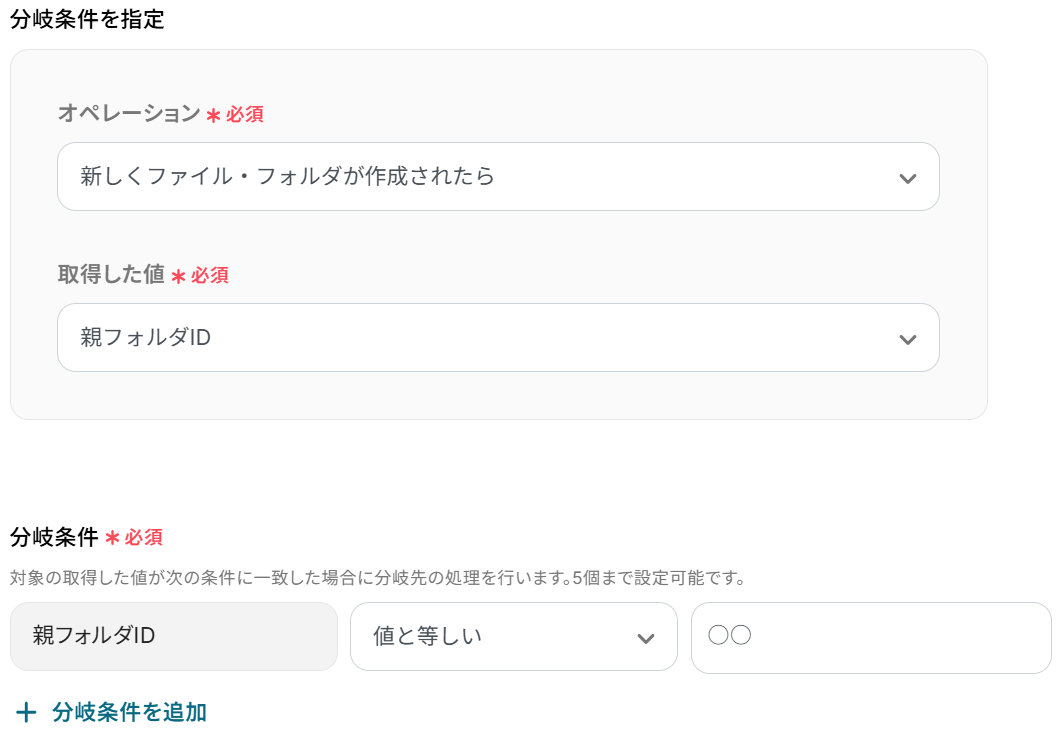
Q:商談が見つからなかった場合、処理はどうなりますか?
A:テスト自体は成功と表示されますが、値が取得されません。
そのため、予定が作成されないことになります。
必ずファイル名と共通の商談名を含めたタイトルを設定しましょう。